

이 사용설명서와 제품은 저작권법에 의해 보호되어 있습니다 .
삼성전자 ( 주 ) 의 사전 서면 동의 없이 사용설명서 및 제품의 일부 또는 전체를 복사 , 복제 , 번역
또는 전자매체나 기계가 읽을 수 있는 형태로 바꿀 수 없습니다 .
이 사용설명서와 제품은 표기상의 잘못이나 기술적인 잘못이 있을 수 있으며 사전 통보 없이 이러한
내용들이 변경될 수 있습니다 .
SCX-4501K, SCX-4501KG 은 삼성전자의 모델명입니다 .
Samsung 과 삼성로고는 삼성전자의 등록상표입니다 .
Microsoft, Windows, Windows 2000, Windows XP, Windows 2003, Windows Vista 는
Microsoft 사의 등록상표입니다 .
Apple, AppleTalk, TrueType, Laser Writer 와 Macintosh 는 Apple Computer 사의 등록상표입니다 .
Adobe Acrobat Reader, Adobe PhotoDeluxe 와 Adobe Photoshop 은 Adobe 사의 등록상표입니다 .
Copyright
©
2007 삼성전자 ( 주 )
이 기기는 가정용으로 전자파적합등록을 한 기기로서 주거지역에서는 물론 모든 지역에서 사용할 수
있습니다 .
본 기기를 화폐위조에 사용하지 마십시오 . 만일 귀하가 본 기기를 이용하여 화폐를 위조하거나
위조지폐라는 사실을 알면서 사용할 경우 [ 형법 ] 과 [ 특정범죄 가중 처벌등에 관한 법률 ] 에 의거
형사처벌을 받게 됩니다 .
1

제품의 특장점
빠르고 뛰어난 인쇄 성능 !
용지 공급 장소
다양한 인쇄 기능 !
•
최고 1200 dpi 급의 선명한 인쇄 품질로 인쇄합니다 .
최고 600x600 dpi 급의 선명한 인쇄 품질로 인쇄합니다 .
•
A4 한 장 기준 분당 흑백 인쇄 최대 16 장씩 인쇄합니다 .
•
고속 복합기로 가정이나 사무실에서도 사용할 수 있습니다 .
•
한번에 약 100 장씩 넣을 수 있는 기본 용지함 제공합니다 .
•
포스터 인쇄 , 배경글 인쇄 , 양식 인쇄 등 다양한 형식의 인쇄기능을
사용할 수 있습니다 .
경제적인 복합기 !
•
N-UP 기능을 사용해 한장의 용지에 여러 페이지 인쇄 가능 .
60 쪽을 참조하세요 .
•
회사 로고와 주소가 인쇄된 양식을 오버레이 파일로 만들어 두면
인쇄할 때마다 회사의 양식 서류에 인쇄한 효과를 냅니다 .
2

제품의 특장점
다양한 인쇄 환경 지원
다양한 복사 기능 지원
•
윈도우 환경뿐만 아니라 다양한 운영체제 매킨토시 , 리눅스 환경에서
인쇄가 가능합니다 .
•
USB 포트로 컴퓨터에 연결하여 인쇄 할 수 있습니다 .
•
한번에 여러장 복사가 가능합니다 .
•
확대 및 축소 복사가 가능합니다 .
스캔하고 보내는 기능 지원
•
원본을 컬러로 스캔 받는 기능을 지원합니다 .
3

사용설명서를 읽기 전에
사용설명서를 읽기 전에 아래 사항들을 확인하세요 . 사용설명서를 읽을 때 다음의 표기 사항을 알아두면
이해하는데 도움을 줍니다 .
안전을 위한 주의사항에 사용되는 아이콘
아이콘 명 칭 의 미
지시사항을 위반할 경우 사람이 사망하거나 중상을 입을
경 고
주 의
본문에 사용되는 아이콘 및 표기 안내
아이콘 명 칭 의 미
가능성이 예상되는 내용
지시사항을 위반할 경우 사람이 부상을 입거나 물적 손해 발생이
예상되는 내용
시작하기 전에제품의 기능을 작동시키기 위해 미리 필요한 설정
주 의
참 고
[ 제품 설정 ] 버튼 버튼명 조작부의 버튼명입니다 .
[프로그램]
윈도우 문안
제품의 기능이 작동되지 않거나 설정 상태가 해제될
수 있는 경우
제품의 작동에 도움이 되는 쪽수 또는 참조 내용
모니터의 윈도우 화면에 나타나는 문안입니다 .
사용설명서 이용
1 본 제품을 사용하기 전에 안전을 위한 주의사항을 반드시 읽어 보고 안전 주의하
세요 . ▶ 10 쪽
2 문제가 발생하면 문제 해결편을 확인하세요 . ▶ 115 쪽
3 찾아보기를 활용하면 원하는 정보를 가나다 순으로 쉽게 찾을 수 있습니다 .
▶167쪽
4 용어설명을 활용하면 어려운 용어를 가나다 순으로 찾아 볼 수 있습니다 .
▶164쪽
4

제품에 대한 정보 찾기
제품을 사용할때 필요한 정보는 아래의 내용을 참조하세요 .
설치설명서 제품을 연결하는 순서와 사용 시 필요한 프로그램을
설치하는 방법을 간단히 소개해 줍니다 .
설치용 CD 제품 사용을 위한 프로그램을 포함하고 있습니다 .
제품의 기능 및 정보를 설명한 사용설명서를 제공합니다 .
문제 해결 방법 설명도 있습니다 .
또한 , Adobe Acrobat Reader 도 포함하고 있습니다 .
드라이버의 도움말 프린터 드라이버에 대한 정보 및 프린터 설정 방법에 대한
정보를 제공합니다 .
프린터 드라이버 화면에서 [ 도움말 ] 을 선택하세요 .
삼성 웹 사이트
인터넷에 접속하면 , 프린터 드라이버 , 사용설명서 등을
다운로드 받을 수 있습니다 .
접속하세요 .
www.sec.co.kr/mfp
로
5
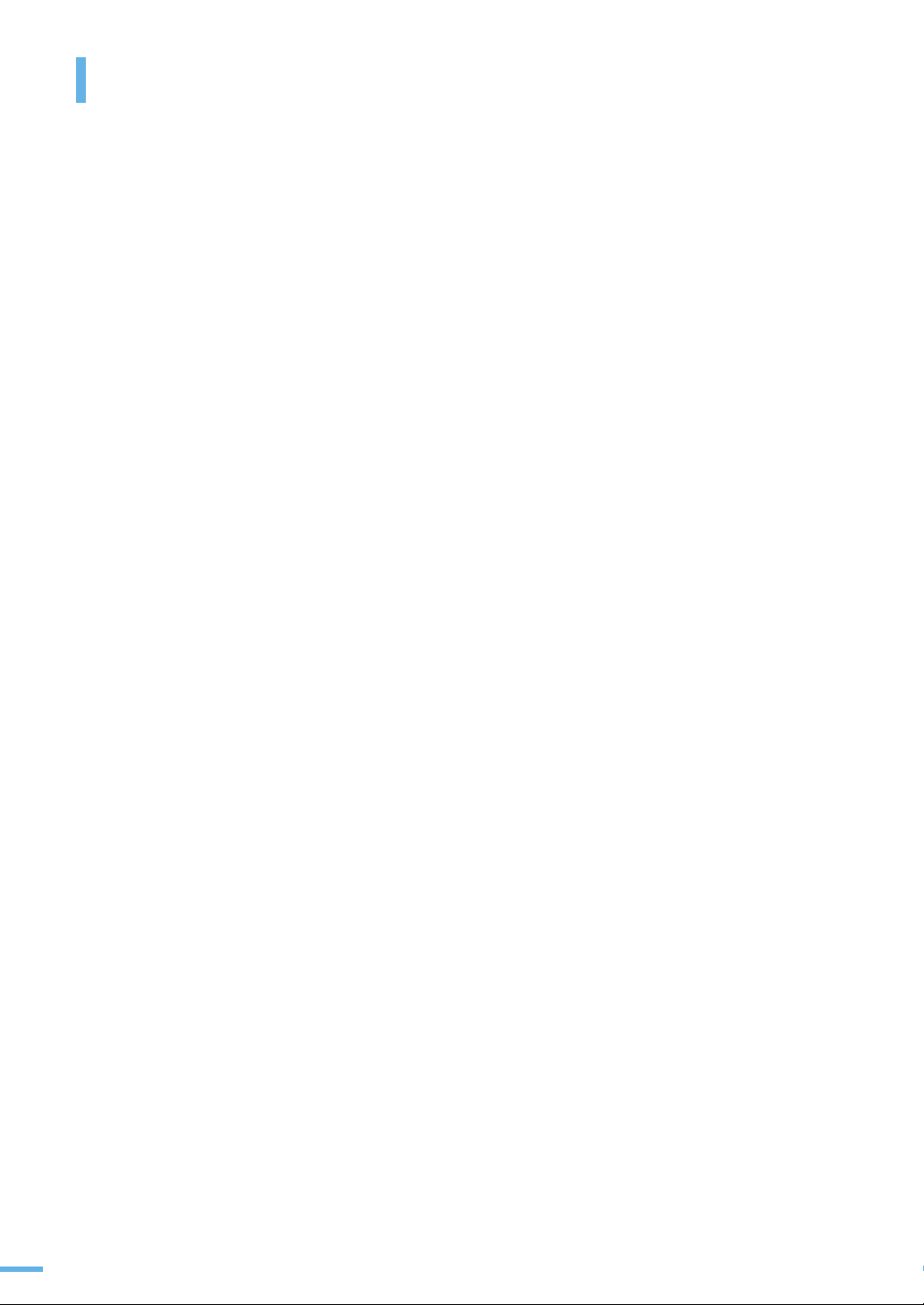
차례
1
준비
2
설치 및 연결
제품의 특장점 ........................................................................... 2
사용설명서를 읽기 전에 .............................................................. 4
제품에 대한 정보 찾기 ................................................................ 5
안전을 위한 주의사항 ............................................................... 10
제품 및 구성품 확인 ................................................................. 17
구성품 종류 ................................................................................. 17
보호 테이프 제거 .......................................................................... 18
설치 위치 선택하기 ....................................................................... 19
본체 각 부분의 이름 및 기능 ...................................................... 20
앞에서 본 모습 ......................................................................... 20
뒤에서 본 모습 ......................................................................... 21
조작부 알아두기
토너 카트리지 설치하기 ............................................................ 26
용지함에 용지넣기 ................................................................... 29
제품 연결하기 ......................................................................... 31
컴퓨터에 직접 연결하기 ................................................................. 31
전원 연결하기 ......................................................................... 32
프로그램 설치하기 ................................................................... 33
제공되는 프로그램 알기 ................................................................. 33
윈도우 환경에서 프린터 드라이버 설치하기 ....................................... 34
문제 해결 방법 ( 삼성프린터 119)..................................................... 39
프로그램 재설치하기 ..................................................................... 40
프로그램 삭제하기 ........................................................................ 41
스마트 패널 사용하기 ............................................................... 43
스마트 패널 알아보기 .................................................................... 43
프린터 설정 유틸리티 사용하기 ....................................................... 44
스마트 패널 설정하기 .................................................................... 45
고도 설정하기 ........................................................................ 46
................................................................................... 22
3
용지
바른용지 선택하기 ................................................................... 48
용지함 사용방법 알아두기 ......................................................... 50
용지함 사용하기 ........................................................................... 50
용지 배출 장소 ........................................................................ 50
6

4
윈도우에서 인쇄
인쇄하기 ................................................................................ 52
인쇄 환경 설정하기 .................................................................. 54
고급 인쇄하기 ......................................................................... 62
5
복사
기본값으로 복사하기 ................................................................ 74
복사 환경 설정하기 .................................................................. 76
인쇄하기 ..................................................................................... 52
인쇄 취소하기 .............................................................................. 53
내 프린터의 등록정보 화면 열기 ...................................................... 54
한 장에 여러쪽 인쇄하기 ................................................................ 62
포스터 형식으로 인쇄하기 .............................................................. 63
확대 및 축소 인쇄하기 ................................................................... 65
용지 크기에 맞추어 인쇄하기 .......................................................... 66
배경글과 함께 인쇄하기 ................................................................. 67
양식으로 인쇄하기 ........................................................................ 69
복사할 원본 준비하기 .................................................................... 74
원고 스캔 유리면에서 복사하기 ....................................................... 74
복사 매수 설정하기 ....................................................................... 76
용지 크기 설정하기 ....................................................................... 76
농도 조절 .................................................................................... 76
원본 선택 .................................................................................... 77
확대 및 축소 ................................................................................ 77
6
스캔
스캔 방법 알기 ........................................................................ 80
조작부에서 스캔하기 ................................................................ 81
스캔할 원본 준비하기 .................................................................... 81
스캔하기 ..................................................................................... 81
스캔 설정값 변경하기 .................................................................... 83
SmarThru 에서 스캔하기 ........................................................... 84
WIA 드라이버에서 스캔 하기 ...................................................... 87
WIA 드라이버를 이용해서 스캔하기 .................................................. 87
7
다른 환경에서 사용
매킨토시에서 사용하기 ............................................................. 90
드라이버 설치하기 ........................................................................ 90
프린터 설정하기 ........................................................................... 92
인쇄하기 ..................................................................................... 93
다양한 인쇄 형식 사용하기 ............................................................. 94
스캔하기 ..................................................................................... 95
로컬 네트워크 환경에서 공유하여 인쇄하기 .................................. 96
7

8
문제 해결
로컬 네트워크 환경 확인하기 .......................................................... 96
공유 설정하기 .............................................................................. 97
리눅스에서 사용하기 .............................................................. 101
프로그램 설치하기 ...................................................................... 101
프로그램 삭제하기 ...................................................................... 103
Unified Driver Configurator 사용하기 ............................................. 104
프린터 설정하기 ......................................................................... 107
인쇄하기 ................................................................................... 109
스캔하기 ................................................................................... 111
용지 걸림을 막으려면 ............................................................. 118
인쇄용지가 걸린 경우 ............................................................. 119
용지가 들어가다가 걸린 경우 ........................................................ 119
용지가 제품 내부에서 걸린 경우 .................................................... 123
용지가 나오다가 걸린 경우 ........................................................... 127
에러 메시지가 나타나는 경우 ................................................... 130
문제 해결하기 ....................................................................... 131
용지 급지할 때 발생하는 문제 해결하기 .......................................... 131
인쇄 문제 해결하기 ..................................................................... 132
인쇄 품질 문제 해결하기 .............................................................. 134
복사 문제 해결하기 ..................................................................... 138
스캔 문제 해결하기 ..................................................................... 139
윈도우 문제 해결하기 .................................................................. 140
매킨토시 문제 해결하기 .............................................................. 141
리눅스 문제 해결하기 .................................................................. 142
9
기타 정보
제품 청소하기 ....................................................................... 146
제품 외관 청소하기 ..................................................................... 146
제품 내부 청소하기 ..................................................................... 146
스캔부 청소하기 ......................................................................... 150
토너 카트리지 관리하기 .......................................................... 151
토너 카트리지 관리 ..................................................................... 151
토너 부족으로 인쇄가 흐려지면 ..................................................... 152
토너 카트리지 교체하기 ............................................................... 154
제품 규격 ............................................................................. 157
일반적인 규격 ............................................................................ 157
프린터 규격 ............................................................................... 158
복사기 규격 ............................................................................... 159
스캐너 규격 ............................................................................... 159
용지 규격 ............................................................................. 160
소모품 교환 및 구입 안내 ........................................................ 161
서비스에 대하여 .................................................................... 163
폐전자제품 처리 안내 ............................................................. 164
프린터 본체를 버리려면 ............................................................... 164
카트리지를 버리려면 ................................................................... 165
용어 설명 ............................................................................. 166
환경마크 인증 제품 ................................................................ 168
찾아보기 .............................................................................. 169
8

9
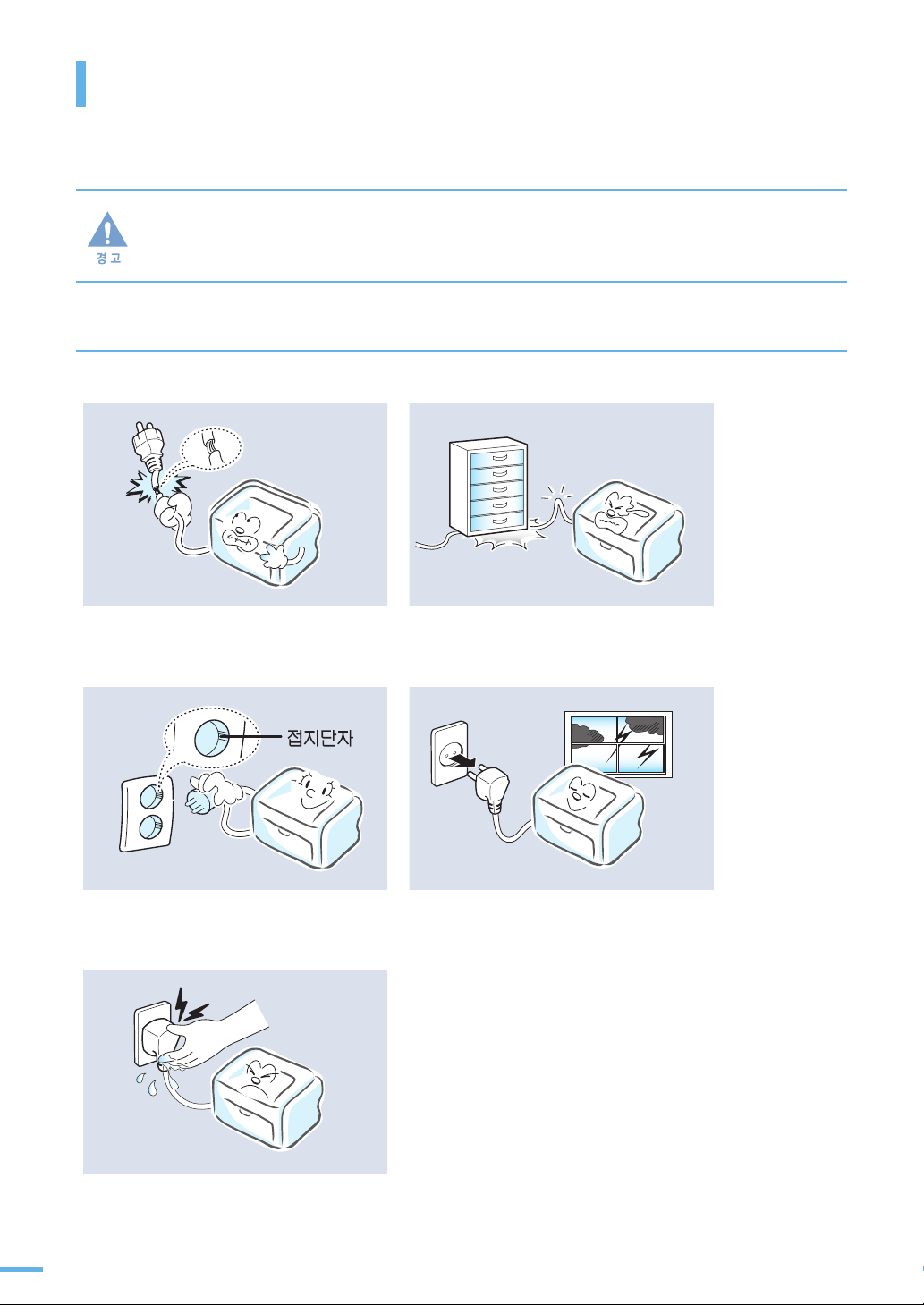
안전을 위한 주의사항
제품을 올바르게 사용하여 위험이나 재산상의 피해를 미리 막기 위한 내용이므로 반드시 지켜주시기 바랍니다 .
지시사항을 위반할 경우 사람이 사망하거나 중상을 입을 가능성이 예상되는 내용입니다 .
전원 관련
손상된 전원 코드나 플러그 , 헐거운 콘센트는
사용하지 마세요 .
감전 , 화재의 위험이 있습니다 .
반드시 접지단자가 있는 콘센트에 연결하세요 .
감전 , 화재의 위험이 있습니다 .
전원 코드를 무리하게 구부리거나 무거운
물건에 눌려 망가지지 않도록 하세요 .
감전 , 화재의 위험이 있습니다 .
천둥 , 번개가 치거나 오랜 시간 사용하지
않을 때에는 전원 플러그를 빼 주세요 .
감전 , 화재의 위험이 있습니다 .
10
코드 부분을 잡아 당겨 빼거나 젖은 손으로
전원 플러그를 만지지 마세요 .
감전 , 화재의 위험이 있습니다 .

설치 관련
습기 , 먼지가 많은 곳 , 물 ( 빗물 ) 이 튀는 곳에
설치하지 마세요 .
감전 , 화재의 위험이 있습니다 .
커버로 덮거나 벽장 등에 설치하지 마세요 .
통풍이 잘 안되면 화재의 위험이 있습니다 .
청소 관련
촛불 , 담뱃불 등을 제품 위에 올려 놓거나
열기구와 가까운 곳에 설치하지 마세요 .
화재의 위험이 있습니다 .
전원 플러그를 뺀 후 청소하고 , 물을 직접
뿌리거나 벤젠 , 신나 , 알코올 등으로 닦지 마세요 .
청소용품은 어린이의 손이 닿지 않도록 주의
하세요 .
감전 , 화재의 위험이 있습니다 .
전원 플러그의 핀과 접촉부분에 먼지 , 물 등이
있으면 잘 닦아 주세요 .
감전 , 화재의 위험이 있습니다 .
11

안전을 위한 주의사항
레이저 관련
이 설명서에 지시되어 있지 않은 절차나 조정 , 또는 제어 방법을 시도하면 레이저 빔 유출의
위험이 있을 수 있습니다 .
레이저와 관련하여 본 제품은 국제 기관에서 정해놓은 레이저 제품 성능 기준인 Class 1 Laser
Product 를 준수합니다 .
제품의 사용 및 관리시 발생하는 광선은 완전히 차단되므로 인체에 유해한 레이저 광은 유출되지
않습니다 .
기타
제품 위에 물이 담긴 그릇 , 약품 , 작은 금속류
등을 올려 놓지 마세요 .
감전 , 화재의 위험이 있습니다 .
본 제품은 접지된 회로에 연결되어야 합니다 .
본 제품에는 접지핀이 있는 3 핀식 플러그가 장착되어 있으며 접지된 전원에만 연결됩니다 .
이는 사용자의 안전을 위한 것입니다 .
플러그가 콘센트에 들어가지 않으면 감전의 위험이 있으므로 반드시 전기공을 불러
콘센트를 교체하세요 .
접지 어댑터 플러그로 접지 연결단자가 없는 전원에 연결하지 마세요 .
본 제품은 라벨에 표시되어 있는 전원에 연결되어야 합니다 .
사용하고 있는 전원을 확인하려면 전력회사에 문의하십시오 .
전원 코드 위에 아무것도 올려 놓지 마세요 .
코드가 사람에게 밟히거나 걸릴 수 있을 곳에는 제품을 설치하지 마십시오 .
본 제품의 전원 차단 장치는 전원 코드입니다 .
모든 전원 공급을 차단하려면 전원 코드를 콘센트에서 빼면 됩니다 .
12
제품에서 이상한 소리 , 냄새 , 연기가 나면 즉시
전원 플러그를 빼고 전문 서비스 센터로
연락하세요 .
감전 , 화재의 위험이 있습니다 .

지시사항을 위반할 경우 사람이 부상을 입거나 물적 손해발생이 예상되는 내용입니다 .
설치 관련
용지를 연속하여 다량으로 인쇄하는 경우
용지가 출력되는 바닥면이 뜨거워질 수
있습니다 .
특히 어린이는 만지지 않도록 주의하세요 .
화상을 입을 수 있습니다 .
청소 관련
정착기가 뜨거우므로 주의하세요 .
화상을 입을 수 있습니다 .
불안정한 곳에 설치하지 마세요 .
제품이 떨어져 망가지거나 다칠수 있습니다 .
걸린 용지를 제거할 때에는 핀셋이나 끝이
뾰족한 금속도구를 사용하지 마세요 .
금속부품의 피복이 벗겨져 누전이 될 수
있습니다 .
13
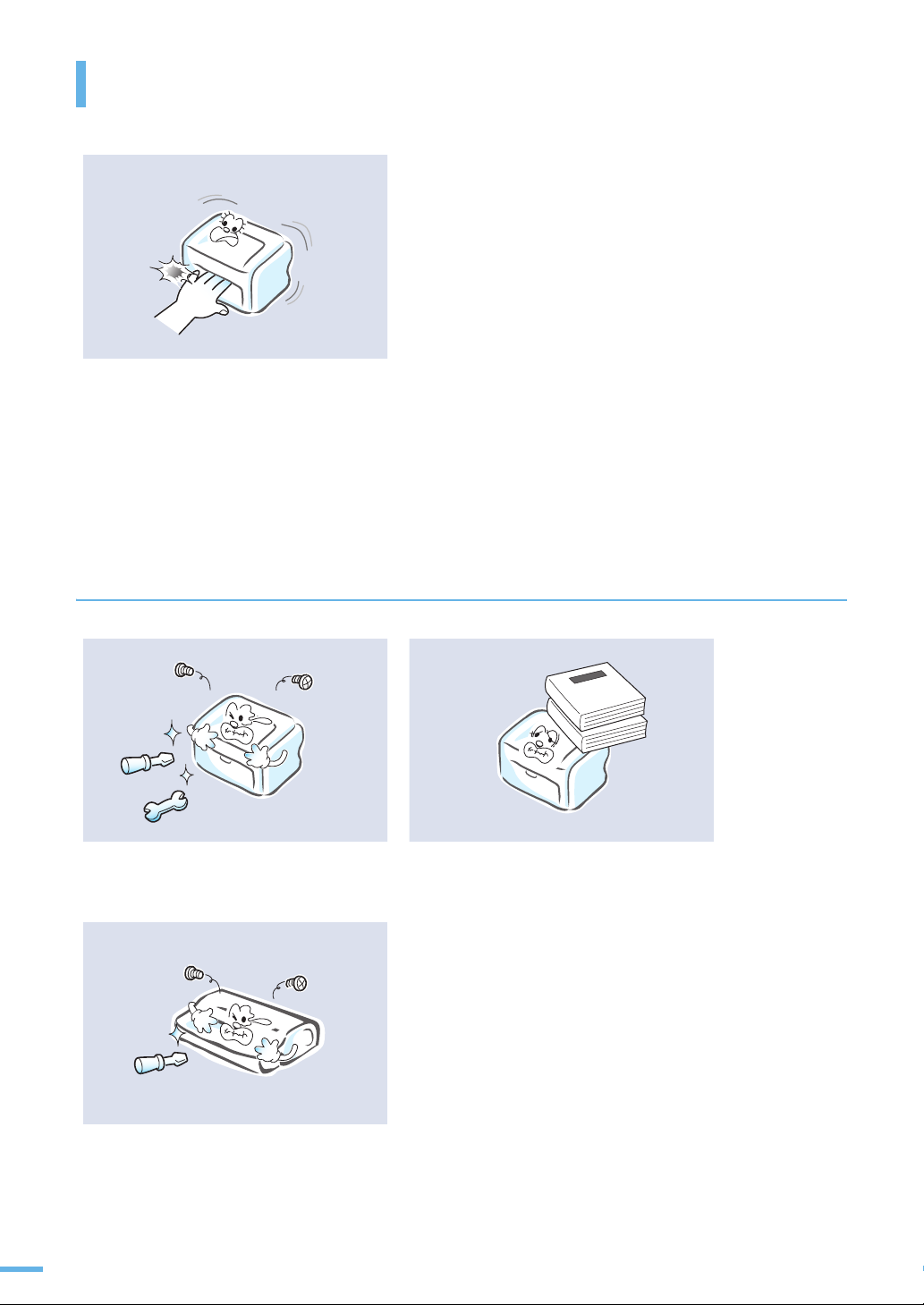
안전을 위한 주의사항
소모품 교환이나 제품 청소 등 제품내부에 손을
넣을 경우에는 제품이 동작할 수 있는 조작을
하지 마세요 .
제품의 기계적인 작동에 의해 다칠 수 있습니다 .
나사로 고정되어 있는 덮개나 보호 장치는 분리하지 마세요 .
제품내부의 부품은 지정된 서비스맨이 아니면 수리하거나 관리 할 수 없습니다 .
반드시 본 제품과 함께 제공되는 설명서의 지시대로만 청소 및 관리하세요 .
기타
14
함부로 분해 , 수리 , 개조하지 마세요 .
수리할 필요가 있을 때에는 서비스 센터로
연락하세요 .
토너 카트리지를 분해하지 마세요 .
토너 가루가 신체에 묻으면 부작용이 발생할 수
있습니다 .
제품 위에 무거운 물건을 올려 놓지 마세요 .
물건이 떨어지면 다칠 수 있습니다 .

1
준비
제품 및 구성품 확인
본체 각 부분의 이름 및 기능
조작부 알아두기

제품 및 구성품 확인
구성품 종류
다음의 구성품들이 모두 들어있는지 확인하고 빠진 것이 있다면 구입한 곳에 문의하세요 .
토너 카트리지
설치용 CD
USB 케이블
인쇄된 용지 받침대
a. 설치용 CD 에는 프린터 드라이버 , Adobe Acrobat Reader 및 사용설명서가
들어 있습니다 .
b. 제품 청소시에는 반드시 제공된 청소 전용 천을 사용하세요 .
a
전원 코드
설치 설명서
제품 보증서
제품 외관 청소 전용 천
b
16

보호 테이프 제거
제품에 붙어 있는 보호 테이프를 제거 하세요 .
제품의 외관 면은 고광택 고급 사양으로 긁힘에 매우 약하므로 제품 설치 시 주의 하세요 .
17

제품 및 구성품 확인
설치 위치 선택하기
이 제품은 안정된 공간에 설치를 했을 때 최적의 성능을 낼 수 있습니다 . 다음 내용을 참조하여 설치에
적합한 장소를 선택하세요 .
제품을 설치할 때 불안정한 장소나 습기가 많은 장소 , 직사광선이 들어오는 장소 ,
냉난방기기 근처는 피하고 충분한 공간을 확보하여 설치하세요 . 좁은 공간에 설치하여
사용할 경우에는 제품의 성능이 떨어지거나 고장의 원인이 될 수 있습니다 . 돌출이 없는 평
평한 곳에 설치하세요 . 바닥이 평평하지 않으면 인쇄품질이 떨어질수 있습니다 .
권장 설치 공간
제품 수평도
앞
뒤
오른쪽
왼쪽
482.6 mm 용지함을 사용하기 위한 공간
100 mm 원활한 환풍을 위한 공간
100 mm 원활한 환풍을 위한 공간
100 mm 원활한 환풍을 위한 공간
제품은 제품의 앞 , 뒤 , 좌 , 우 , 모두가 2 mm
경사 이내의 평평한 곳에 설치해야 합니다 .
18
제품을 이동할때 , 기울이거나 뒤집지 마세요 .
제품 내부가 폐토너로 오염되어 제품이 손상되거나 인쇄 품질이 떨어질 수 있습니다 .

본체 각 부분의 이름 및 기능
제품 각 부분의 이름과 기능을 먼저 익혀두면 제품 사용과 설명서 이해가 쉬워집니다 . 이 사용설명서에
수록된 제품 그림은 구입한 모델에 따라 부분적으로 모습이 다를 수 있습니다 .
앞에서 본 모습
이름 기능
1
조작부
2
원고 덮개
윗 덮개
3
인쇄된 용지가 쌓이는 곳
4
인쇄된 용지 받침대를
5
설치 하는 곳
6
용지함
용지함 열림 버튼
7
원고 스캔 유리면
8
윗덮개 열림 레버
9
토너 카트리지
10
11
속덮개
여러가지 기능을 실행할 수 있는 버튼과 제품의 현재
상태를 표시하는 창이 있습니다 .
복사 및 스캔할 원본을 유리면에 넣을 경우 열어줍니다 .
토너 카트리지를 설치하고 교체하려면 덮개를 열어야 합니다 .
( 149 쪽 참조 )
인쇄된 용지가 나오는 곳입니다 . 인쇄면이 위로 향하여 나옵니다 .
인쇄된 용지가 아래로 떨어지지 않도록 받쳐주는 용지 받침대를 설치할 수 있는
곳입니다 . 용지를 떨어지지 않게 하려면 반드시 설치해야 합니다 .
용지를 넣는 곳입니다 . 일반 복사용지를 100 장까지 넣을 수 있습니다 .
용지를 넣거나 용지 걸림이 발생 했을 때
이 버튼을 눌러 용지함을 열 수 있습니다 .
문서를 스캔하는 곳입니다 .
윗 덮개를 열려면 이 레버을 눌러야 합니다 .
인쇄된 용지가 나오다가 걸린 경우 속 덮개를 열고 걸린용지를 제거합니다 .
19

뒤에서 본 모습
이름 기능
1
뒷덮개
2
전원 스위치
3
전원 코드 연결하는 곳
4
USB 포트
걸린 용지를 제거할 때 여는 곳입니다 .
프린터 전원을 켜고 끌때 사용하는 스위치입니다 .
전원 코드와 연결하여 제품의 전원을 공급합니다 .
USB 케이블을 이용하여 컴퓨터와 연결합니다 .
20

조작부 알아두기
21

표시창
제품의 현재 상태와 설정 값을 다음과 같이 특정 표시등과 함께 메시지로 보여줍니다 .
제품에 문제가 발생하지 않을때에는 표시등은 보이지 않습니다 .
문제 발생시 표시등은 표시창에 짧은 메시지와 함께 나타납니다 .
•
에러 표시등 : 제품에 문제가 발생했을 때 소리와 함께 깜박입니다 .
만약 이 표시등이 빠르게 깜박이면 , 문제발생으로 인해 제품이 동작을
멈춘 것입니다 .
1
문제를 해결하기 위해 표시창의 메시지를 확인하세요 .
•
용지 표시등 : 용지함이 열려 있거나 용지함에 용지가 없을 때 소리와 함께 깜박입니다 .
•
토너 표시등 : 토너 카트리지가 소진되었거나 , 삼성 정품 토너가 아닌 경우 깜박입니다 .
만약 이 표시등이 빠르게 깜박이면 , 토너가 완전히 소진된 것을 의미합니다 .
표시창의 메시지를 확인하고 토너 카트리지를 교체하세요 .
•
용지 걸림 표시등 : 표시등이 깜박이면 , 제품에 용지가 걸린 것을 의미합니다 .
115 쪽의 " 문제 해결 " 를 참조하세요 .
복사 버튼
복사 매수
복사 매수를 설정할 수 있습니다 . 이 버튼을 누른 후 조작부의 화살표를 사용하여 복사 매수를 조정
2
:
하세요 . 최대 99 매까지 복사할 수 있습니다 .
확대 / 축소
3
확대 / 축소 복사를 할 수 있습니다 . 이 버튼을 누른 후 조작부의 화살표를 사용하여 복사하려는
:
이미지의 크기를 조절하세요 .
농도 조절
4
명암을 조절할 수 있습니다 . 이 버튼을 누른 후 조작부의 화살표를 사용하여 복사할 때 이미지의
:
어둡고 밝기를 설정하세요 .
5
6
7
8
9
상/하 화살표
정지 / 기능복귀
인쇄됩니다 .
스캔 시작
복사 시작
버튼을 2 초 이상 길게 누르고 있으면 조작부의 전원을 끄거나 켤수 있습니다 .
: 메뉴 기능을 사용할 때 선택할 수 있는 항목을 검색합니다 .
: 작업을 중지합니다 . 이 버튼을 약 4 초간 누르고 있으면 시험 인쇄 페이지가
: 스캔을 시작합니다 .
: 복사를 시작합니다 .
22

2
설치 및 연결
토너 카트리지 설치하기
용지함에 용지넣기
제품 연결하기
전원 연결하기
프로그램 설치하기
스마트 패널 사용하기
고도 설정하기

토너 카트리지 설치하기
구입시 토너 카트리지는 제품과 별도로 포장되어 있습니다 .
다음 순서에 따라 토너 카트리지를 설치하세요 .
1
윗덮개 열림 레버를 눌러 윗덮개를 위쪽으로 여세요 .
2
토너 카트리지의 포장을 벗겨냅니다 .
3
토너 카트리지의 양쪽을 잡고 토너가 고루 섞이도록 5~6 회 정도
천천히 흔들어 주세요 .
24

4
토너 카트리지를 보호하는 종이를 벗겨 주세요 .
■ 토너 가루가 피부에 묻지 않도록 조심하세요 . 의류에 묻었을 때에는 마른 헝겊으로 털어
낸 후 찬물에 세탁하세요 . 뜨거운 물로 세탁하면 의류에 얼룩이 남을 수 있습니다 .
■ 칼이나 가위 등 끝이 날카로운 도구를 이용해 포장을 벗겨내지 마세요 . 토너 카트리지 표
면을 손상시킬 수 있습니다 .
■ 간혹 토너 가루가 떨어질 수 있으니 주의하세요 .
■ 토너 카트리지의 녹색 표면이 긁히지 않도록 주의하세요 .
■ 토너 카트리지의 포장을 벗긴 상태에서 직사광선이나 강한 빛에 노출시키면 카트리지가
손상될 수 있으므로 그늘진 곳에 두거나 신문지 등으로 토너 카트리지를 덮어 주세요 . 깨끗
하고 평평한 곳에 놓으세요 .
5
토너 카트리지의 녹색표면이 아래로 가도록 해서 설치 위치에 맞추어
밀어 넣습니다 .
25

토너 카트리지 설치하기
6
토너 카트리지가 바르게 들어갔는지 확인한 후 윗덮개를 손으로 잡고 천천히
끝까지 내려서 닫아 주세요 .
■ 토너 카트리지의 교환 시기 및 관리 방법은 149 쪽을 참조하세요 .
■ 윗덮개가 완전히 닫히지 않았다면 , 인쇄 도중 문제가 생깁니다 . 주의해서 덮개를 잘
닫아주세요 .
덮개가 무겁습니다 . 덮개를 닫을 때 손가락이
다치지 않도록 주의하세요 .
26

용지함에 용지넣기
인쇄용지를 정확하게 넣어야 용지걸림이나 제품 내부의 손상을 막을 수 있습니다 .
일반 복사용지를 최대 100 장까지 넣을 수 있습니다 .
1
용지함 열림 버튼을 누르면 자동으로 용지함이 앞으로 약간 나오게 됩니다 .
앞으로 나온 용지함을 제품에서 완전히 빼내세요 .
열린 용지함이 잘 닫히지 않을 때에는 용지함을 반 정도 빼낸 다음 끝까지 밀어서
다시 넣으세요 .
2
용지를 용지함에 넣기 전에 가지런히 추려 주세요 .
3
용지 길이 조절 가이드와 용지 너비 조절 가이드를 용지 크기에 맞게 조절하세요 .
■ 용지함에 Letter 용지를 넣으려면 , 그림과 같이 용지함 뒷면의 레버를 시계방향으로 돌리
세요 .
27

용지함에 용지넣기
■ A4 이외에 다른 크기의 용지를 사용하려면 용지함 가이드를
용지크기에 맞추어 조절하세요 .
■ 용지가 구부러질 정도로 조이거나 공간이 남을 정도로 느슨하게 조절하면
인쇄 중에 용지가 걸릴 수 있습니다 .
4
인쇄될 면이 아래를 향하게 하여 용지를 용지함에 넣으세요 .
용지함에 용지의 양이 적으면 용지 길이 조절 가이드 밀림 현상이 발생할 수 있습니다 .
용지를 충분하게 넣어주세요 .
5
용지가 용지함 안에 평평하게 놓여 있는지 , 용지가 너무 많지 않은지 확인해
주세요 . 용지가 너무 많으면 용지걸림의 원인이 될 수 있습니다 .
6
용지함을 천천히 끝까지 밀어 넣으세요 .
용지를 넣은 후에는 용지크기와 종류를 설정해야 합니다 .
인쇄시에는 55 쪽을 참조하세요 .
복사시에는 74 쪽을 참조하세요 .
28

7
인쇄된 용지 받침대를 제품의 설치 장소에 설치하세요 .
제품 연결하기
컴퓨터에 직접 연결하기
제품을 사용하기 위해서는 반드시 컴퓨터와 연결해야 합니다 .
제품 구입시 제공되는 USB 케이블을 사용하여 컴퓨터와 연결하세요 .
반드시 프린터와 컴퓨터의 전원이 꺼졌는지 확인하세요 .
■ 컴퓨터 기종에 따라 각 포트의 위치가 다를 수 있습니다 . 컴퓨터 설명서를 참조하여
포트의 위치를 확인하세요 .
■ USB 2.0 규격의 길이 3m 이내인 길이를 사용하지 않으면 , 데이터 전송이 안되어 인쇄가
안될 수 있습니다 . 반드시 규격에 맞는 케이블을 사용하여 연결하세요 .
USB 케이블로 컴퓨터에 연결하기
1
프린터와 컴퓨터의 전원이 꺼졌는지 확인하세요 .
2
컴퓨터의 USB 포트중 하나에 USB 케이블의 한쪽 끝을 연결하세요 .
포트의 모양을 잘 맞추어 끼우세요 .
29

전원 연결하기
이 제품은 220 V 전용입니다 .
전원 코드를 연결하기 전에 사용하고 있는 전압을 확인하세요 .
1
제품과 함께 제공되는 전원 코드를 연결하세요 .
2
전원 코드를 콘센트에 연결하세요 .
3
전원 스위치를 켜세요 .
■ 제품에 전원이 공급되면 제품 내부 온도가 높아지므로 제품 안으로 손을 넣을 때
주의하세요 .
■ 전원이 공급되어 있는 상태에서 제품을 분해하지 마세요 . 감전의 위험이 있습니다 .
30

프로그램 설치하기
토너 카트리지 설치 , 용지 넣기 , 컴퓨터와 연결 , 전원 연결 등 설치가 끝난 뒤에는 제품이 연결된
컴퓨터에 프로그램을 설치해야 합니다 . 반드시 제공되는 설치용 CD 를 이용하여 프로그램을 설치해야
합니다 . 이 프로그램은 인터넷을 통해 삼성 웹사이트에서 내려받을 수도 있습니다 .
다음의 내용을 주의깊게 따라하여 제품이 정상적으로 작동할 수 있도록 프로그램을 설치하세요 .
제공되는 프로그램 알기
설치용 CD
•
윈도우 프린터 드라이버 : 윈도우 환경에서 프린터로 사용하려면
반드시 설치해야 합니다 .
•
스캐너 드라이버 : TWAIN, WIA 드라이버를 설치하여 이 제품을
스캐너로 사용하려면 반드시 설치해야 합니다 .
•
스마트 패널 : 인쇄도중 문제가 발생한 경우 컴퓨터 화면을 통해
프린터의 상태를 확인하고 문제를 해결할 수 있도록 알려줍니다 .
•
SmarThruTM 프로그램: 스캔한 이미지를 편집할 수 있는 프로그램과
이메일 기능 등이 포함된 통합 관리 프로그램입니다 . 스캔한
이미지를 저장하여 편집하거나 이메일을 통해 다른 사람에게
보낼 수 있으며 다른 프로그램에서 작업할 수도 있습니다 .
•
매킨토시 드라이버 : 매킨토시에서 사용하려면 설치해야 합니다 .
•
리눅스 드라이버 : 리눅스에서 사용하려면 설치해야 합니다 .
컴퓨터 환경
다음의 표에서 프린터 설치에 필요한 컴퓨터 최소 사양 ( 권장 사양 ) 을 확인하세요 .
운영체제 CPU 메모리 하드디스크 여유 공간
윈도우 2000 펜티엄 II 400MHz ( 펜티엄 III 933MHz) 64MB (128MB) 650MB
윈도우 XP 펜티엄 III 933MHz ( 펜티엄 IV 1GHz) 128MB (256MB) 1.5GB
윈도우 2003
Server
윈도우 Vista 펜티엄 IV 4.3 GHz 512MB (1024MB) 15GB
펜티엄 III 933MHz ( 펜티엄 IV 1GHz) 128MB (512MB) 1.25GB ~ 2GB
관리자 권한을 가진 계정으로 로그온해야 설치 또는 삭제가 가능합니다 .
인터넷 익스플로러 5.0 이상이 설치되어야 합니다 . (5.5 권장 )
31

프로그램 설치하기
윈도우 환경에서 프린터 드라이버 설치하기
프린터 드라이버를 설치해 로컬 환경에서 인쇄할 수 있습니다 . 아래의 설치 순서를 참조해서 드라이버를
설치하세요 .
프린터 드라이버는 컴퓨터와 프린터가 통신할 수 있게 해 주는 소프트웨어입니다 . 드라이버를 설치하는
순서는 컴퓨터 운영 체계에 따라 다를 수 있습니다 .
프린터 드라이버 설치 프로그램은 먼저 컴퓨터 윈도우 운영체제에서 위치 정보를 검사하여
거기에 맞는 용지크기를 기본값으로 선택합니다 . 예를 들어 , 드라이버가 윈도우 운영체제
에서 한국이라는 위치정보를 읽어내면 용지 크기가 자동으로 A4 로 설정됩니다 . 만약 용지
크기를 변경하려면 27 쪽을 참고하세요 .
로컬 환경에서 설치하기
로컬 환경이란 프린터와 함께 제공된 USB 케이블을 이용해 프린터와 컴퓨터를 직접 연결한 환경을
말합니다 . 표준 설치 또는 사용자 정의 설치 방법을 이용해 드라이버를 설치할 수 있습니다 .
컴퓨터를 켠 다음 ' 새 하드웨어 검색 마법사 ' 화면이 나타나면 [ 취소 ] 를 클릭하세요 .
실행 중인 모든 응용 프로그램을 종료하세요 .
표준 로컬 설치
대부분의 사용자에게 권장되는 항목입니다 .
프린터 작동을 위해 필요한 모든 프로그램이 설치됩니다 .
1
프린터와 컴퓨터가 연결되어 있고 전원이 켜진 상태인지 확인하세요 .
2
설치용 CD 를 CD-ROM 드라이브에 넣으세요 . 설치 화면이 자동으로
표시됩니다 . 윈도우 Vista 인 경우 설치화면이 나타나면 [ 계속 ] 을 눌려주세요 .
•
만약 화면이 나타나지 않거나 화면을 닫았다면 바탕화면의 [ 시작 ] 을 클릭한 뒤
[ 실행 ] 을 선택하세요 . 'X(CD-ROM 드라이브명 ):Setup.exe' 를 입력하고
[ 확인 ] 을 클릭하세요 .
•
윈도우 Vista 사용자인 경우 [자동 실행] 화면이 나타나면 [ 프로그램 설치 또는 실행] 항
목의 [Setup.exe 실행 ] 을 클릭하고 [ 사용자 계정 컨트롤 ] 화면에서 [ 계속 ] 을 클릭
하세요 .
•
윈도우 Vista 사용자인 경우 화면이 나타나지 않거나 화면을 닫았다면 바탕화면의
< 시작 > → < 모든 프로그램 > → < 보조프로그램 > 에서 < 실행 > 을 선택하세요 .
32

3
설치할 언어를 선택한 후 [ 다음 ] 을 클릭하세요 .
•
사용설명서 보기 : Samsung SCX-4500 Series 의 사용설명서를 볼 수 있습니다 .
Adobe Acrobat 프로그램이 없을 경우 자동으로 설치됩니다 .
•
사용설명서가 보이지 않는다면 설치 드라이버 아래에서 사용설명서가 열렸기
때문입니다 . 키보드의 [Alt] 키를 누른 상태에서 [Tab] 키를 눌러 사용설명서를
선택하세요 .
4
[ 표준 설치 ] 를 선택한 후 [ 다음 ] 을 클릭하세요 .
프린터가 제대로 연결되어 있지 않고 전원이 꺼져 있으면 장치 연결 화면이 나타납니다 .
프린터를 연결하고 전원을 켠 뒤 [ 다음 ] 을 클릭하세요 .
프린터를 연결하지 않은 상태에서 드라이버를 설치하려면 [ 다음 ] 을 누른 뒤
나타나는 화면에서 [ 아니오 ] 를 선택하세요 .
설치가 끝난 뒤 시험인쇄 선택화면은 표시되지 않습니다 .
33

5
설치가 완료되면 시험인쇄 선택 화면이 표시됩니다 . 시험인쇄를 선택한 후
[ 다음 ] 을 클릭하세요 .
•
시험인쇄 페이지를 인쇄하지 않으려면 [ 다음 ] 을 클릭하고 7 번 단계로 가세요 .
6
시험인쇄 페이지가 제대로 인쇄되어 나오면 [예]를 클릭하세요 .
•
[ 아니오 ] 를 클릭하면 시험인쇄 선택화면으로 다시 돌아갑니다 .
7
삼성 홈페이지에 접속해서 고객으로 등록하려면 선택상자를 클릭한 뒤
[ 마침 ] 을 클릭하세요 .
•
삼성 홈페이지에 접속하지 않고 설치를 끝내려면 [ 마침 ] 을 클릭하세요 .
프린터가 제대로 동작하지 않으면 프린터 드라이버를 재설치하세요 .
(38 쪽 참조 )
사용자 정의 설치
필요한 프로그램만 선택해 설치할 수 있습니다 . 실행 중인 모든 응용 프로그램을 종료하세요 .
1
프린터와 컴퓨터가 연결되어 있고 , 전원이 켜진 상태인지 확인하세요 .
2
설치용 CD 를 CD-ROM 드라이브에 넣으세요 . 설치 화면이 자동으로
표시됩니다 . 윈도우 Vista 인 경우 설치화면이 나타나면 [ 계속 ] 을 눌려주세요 .
•
만약 화면이 나타나지 않거나 화면을 닫았다면 바탕화면의 [ 시작 ] 을 클릭한 뒤
[ 실행 ] 을 선택하세요 . 'X(CD-ROM 드라이브명 ):Setup.exe' 를 입력하고
[ 확인 ] 을 클릭하세요 .
•
윈도우 Vista 사용자인 경우 [자동 실행]화면이 나타나면 [프로그램 설치 또는 실행] 항목의
[Setup.exe 실행 ] 을 클릭하고 [ 사용자 계정 컨트롤 ] 화면에서 [ 계속 ] 을 클릭하세요 .
•
윈도우 Vista 사용자인 경우 화면이 나타나지 않거나 화면을 닫았다면 바탕화면의
< 시작 > → < 모든 프로그램 > → < 보조프로그램 > 에서 < 실행 > 을 선택하세요 .
34

3
설치할 언어를 선택한 후 [ 다음 ] 을 클릭하세요 .
•
사용설명서 보기 : Samsung SCX-4500 Series 의 사용설명서를 볼 수 있습니다 .
Adobe Acrobat 프로그램이 없을 경우 자동으로 설치됩니다 .
4
[ 사용자 정의 설치 ] 를 선택한 후 [ 다음 ] 을 클릭하세요 .
프린터가 제대로 연결되어 있지 않고 전원이 꺼져 있으면 장치 연결 화면이 나타납니다 .
프린터를 연결하고 전원을 켠 뒤 [ 다음 ] 을 클릭하세요 .
프린터를 연결하지 않은 상태에서 드라이버를 설치하려면 [ 다음 ] 을 누른 뒤
나타나는 화면에서 [ 아니오 ] 를 선택하세요 .
설치가 끝난 뒤 시험인쇄 선택화면은 표시되지 않습니다 .
35

프로그램 설치하기
5
설치할 프로그램을 선택한 뒤 [ 다음 ] 을 클릭하세요 .
6
설치가 완료되면 시험인쇄 선택 화면이 표시됩니다 . 시험인쇄를 선택한 후
[ 다음 ] 을 클릭하세요 .
•
시험인쇄 페이지를 인쇄하지 않으려면 [ 다음 ] 을 클릭하고 8 번 단계로 가세요 .
7
시험인쇄 페이지가 제대로 인쇄되어 나오면 [예]를 클릭하세요 .
프린터 설치 폴더를 변경하려면
[ 찾기 ] 를 눌러 원하는 위치를
지정하세요 .
•
[ 아니오 ] 를 클릭하면 시험인쇄 선택화면으로 다시 돌아갑니다 .
8
삼성 홈페이지에 접속해서 고객으로 등록하려면 선택상자를 클릭한 뒤
[ 마침 ] 을 클릭하세요 .
•
삼성 홈페이지에 접속하지 않고 설치를 끝내려면 [ 마침 ] 을 클릭하세요 .
프린터가 제대로 동작하지 않으면 프린터 드라이버를 재설치하세요 .
38 쪽을 참조하세요 .
36

문제 해결 방법 ( 삼성프린터 119)
설치 과정에서 문제가 발생한 경우 홈페이지를 방문하여 문제를 해결할 수 있습니다 .
1
인터넷 주소란에 홈페이지 주소를 입력합니다 .
또는 바탕 화면의 삼성프린터 119 홈페이지 바로가기 아이콘을 더블 클릭하세요.
( 프린터 드라이버를 설치하면 바탕화면에 나타납니다 .)
2
Samsung Printer Web Manager 설치 화면이 나타나면 [ 예 ] 또는 [ 설치 ] 를
클릭하세요 .
•
사용하는 컴퓨터의 환경에 따라 나타나지 않을수도 있습니다 .
3
홈페이지를 방문할 때 보안 경고 화면이 나타나면 [예]를 클릭하세요 .
•
사용하는 컴퓨터의 환경에 따라 보안 경고 화면은 다르게 나타납니다 . 계속해서
진행하는 방법을 선택하세요 .
4
[ 자동으로 프린터 진단하기 ] 를 클릭하세요 .
•
프린터를 스스로 진단하여 문제를 해결합니다 .
37

프로그램 설치하기
프로그램 재설치하기
드라이버 설치가 잘못되었거나 프로그램이 제대로 동작하지 않으면 프로그램을 재설치해야 합니다 .
아래의 재설치 과정은 SmarThru 프로그램은 재설치하지 않습니다 .
1
바탕화면의 [ 시작 ] → [ 프로그램 ] 또는 [ 모든 프로그램 ] →
[Samsung SCX-4500 Series] → [ 설치 및 제거 ] 를 차례로 선택하세요 .
2
설치 및 제거 화면이 나타나면 [ 재설치 ] 를 선택하고 [ 다음 ] 을 클릭하세요 .
프린터가 제대로 연결되어 있지 않고 전원이 꺼져 있으면 장치 연결 화면이 나타납니다 .
프린터를 연결하고 전원을 켠 뒤 [ 다음 ] 을 클릭하세요 .
프린터를 연결하지 않은 상태에서 드라이버를 설치하려면 [ 다음 ] 을 누른 뒤
나타나는 화면에서 [ 아니오 ] 를 선택하세요 .
설치가 끝난 뒤 시험인쇄 선택화면은 표시되지 않습니다 .
38

3
재설치를 원하는 프로그램을 선택하고 [ 다음 ] 을 클릭하세요 .
•
[ 프린터 드라이버 ] 를 선택했다면 시험페이지를 인쇄할 것인지 묻는 화면이
나타납니다 . 인쇄하려면 선택 상자를 클릭한 뒤 [ 다음 ] 을 클릭하세요 .
시험 페이지가 바르게 인쇄되어 나오면 [ 예 ] 를 클릭하세요 .
[ 아니오 ] 를 클릭하면 시험인쇄 선택화면으로 다시 돌아갑니다 .
4
화면의 지시에 따라 재설치를 끝낸 후 완료 화면이 나타나면 [ 마침 ] 을
클릭하세요 .
프로그램 삭제하기
프로그램을 업데이트하거나 설치가 실패한 경우 , 드라이버를 삭제해야 합니다 .
드라이버 삭제하기
1
바탕화면의 [ 시작 ] → [ 프로그램 ] 또는 [ 모든 프로그램 ] →
[Samsung SCX-4500 Series] → [ 설치 및 제거 ] 를 차례로 선택하세요 .
2
설치 및 제거 화면이 나타나면 [ 삭제 ] 를 선택하고 [ 다음 ] 을 클릭하세요 .
3
삭제할 프로그램을 선택한 후 [ 다음 ] 을 클릭하세요 .
4
선택한 프로그램을 삭제할 것인지 묻는 화면이 나타나면 [예]를 클릭하세요.
5
삭제가 끝나면 [ 마침 ] 을 클릭하세요 .
39

프로그램 설치하기
삼성 SmarThru 4 삭제하기
실행 중인 모든 응용 프로그램을 종료하세요 .
1
바탕화면의 [ 시작 ] → [ 프로그램 ] 또는 [ 모든 프로그램 ] 을 선택하세요 .
2
[SmarThru 4] → [SmarThru 4 삭제 ] 를 선택하세요 .
3
삭제 확인 화면이 나타나면 [ 확인 ] 을 클릭하세요 .
4
[ 마침 ] 을 클릭하세요 .
5
컴퓨터를 재시작하세요 .
•
사용하는 컴퓨터 환경에 따라 재시작을 안할수도 있습니다 .
40

스마트 패널 사용하기
스마트 패널은 프린터의 상태를 점검하여 알려주는 동시에 프린터의 설정 환경을 조절할 수 있는
프로그램입니다 . 표준 설치를 사용하면 프린터 드라이버를 설치할 때 기본적으로 함께 설치됩니다 .
스마트 패널 알아보기
인쇄도중 문제가 발생하면 스마트 패널이 자동으로 열리며 문제 사항을 알려줍니다 .
•
윈도우에서 사용하는 경우라면 윈도우 작업줄에서 스마트 패널을 열 수 있습니다 .
작업줄에 있는 스마트 패널 아이콘을 더블 클릭하세요 .
또는 [ 시작 ] → [ 프로그램 ] 또는 [ 모든 프로그램 ]
을 차례로 선택하세요 .
•
리눅스에서 사용하는 경우라면 알림판에서 스마트 패널 아이콘을 클릭하세요 .
•
매킨토시에서 사용하는 경우라면 상태 표시줄에서 스마트 패널 아이콘을 클릭하세요 .
■ 한대 이상의 삼성 프린터를 사용하고 있다면 현재 프린터의 스마트 패널을
사용하기 위해 먼저 프린터를 선택해야 합니다 . 스마트 패널 아이콘에서
오른쪽 마우스 버튼을 클릭하거나 ( 윈도우 또는 리눅스인 경우 ) 스마트 패널 아이콘을
클릭한 다음 ( 매킨토시의 경우 ) 제품의 모델명을 선택하세요 .
■ 스마트 패널 화면들은 이 사용설명서와 다를 수 있습니다 .
스마트 패널은 프린터의 현재 상태와 남아있는 토너 카트리지의 양을 보여줍니다 .
→ [Samsung SCX-4500 Series]
→ [ 스마트 패널 ]
프린터 설정과 드라이버 등록 정보 화면으로 바로 연결해 컴퓨터 환경을 설정할 수 있고 문제 해결을 위한
도움말 정보를 확인할 수 있습니다 .
41

스마트 패널 사용하기
소모품 구매
온라인으로 토너 카트리지를 주문할 수 있습니다 .
문제 해결 가이드
문제 해결을 위해 도움말 파일을 이용할 수 있습니다 .
프린터 설정
로컬 환경으로 프린터를 연결한 경우 프린터 설정 유틸리티 창에서 프린터 환경을 설정할 수 있습니다 .
아래에 있는 프린터 설정 유틸리티 사용하기를 참조하세요 . 윈도우에서만 사용 가능합니다 .
드라이버 설정
프린터 사용에 필요한 모든 프린터 옵션을 설정할 수 있습니다 . 윈도우에서만 사용 가능합니다 .
54 쪽 ' 내 프린터의 등록정보 화면 알기 ' 를 참조하세요 .
프린터 설정 유틸리티 사용하기
프린터 설정 유틸리티를 사용하여 프린터의 상태를 설정하고 확인할 수 있습니다 .
1
스마트 패널 아이콘에서 마우스 오른쪽 버튼을 클릭해
[ 프린터 설정 ] 을 선택하세요 .
2
원하는 환경으로 설정을 바꾸세요 .
3
변경한 설정을 프린터에 적용하려면 각 탭의 아래쪽에 있는 [ 적용 ] 을
클릭하세요 .
도움말 보기
프린터 설정 유틸리티 화면의 오른쪽 중간의 아이콘을 클릭하세요 . 프로그램에서 제공하는 기능에
대한 설명을 볼 수 있습니다 .
42

ⅿᢣ㆓#㈃#⛰㐳ഋ
윈도우 또는 리눅스인 경우 스마트 패널 아이콘에서 마우스 오른쪽 버튼을 클릭해 [ 설정 ] 을
선택하세요 . 매킨토시의 경우 스마트 패널 아이콘을 클릭해 [ 설정 ] 을 선택하세요 . [ 설정 ] 화면에서
원하는 항목 설정을 선택 할 수 있습니다 .
43

고도 설정하기
기압의 영향으로 인쇄 품질이 달라질 수 있습니다 . 해발 1,000m 이상의 고지대에서 제품을 사용한다면
고도 보정을 설정해서 인쇄품질을 높일 수 있습니다 .
1
바탕화면의 [ 시작 ] 메뉴에서 [ 제어판 ] 을 클릭하세요 .
2
[ 프린터 및 팩스 ] 를 더블 클릭하세요 .
3
[Samsung SCX-4500 Series] 을 선택 후 마우스 오른쪽 버튼을 클릭하세요 .
4
[ 속성 ] 을 선택하세요 .
5
[ 프린터 ] 탭의 [ 고도보정 ] 을 선택하세요 .
6
[ 확인 ] 을 클릭하세요 .
44

3
용지
바른용지 선택하기
용지함 사용방법 알아두기
용지 배출 장소

바른용지 선택하기
각 용지함에 넣을 수 있는 용지 수량과 종류는 아래와 같습니다 .
용지 종류 및 크기에 관한 자세한 내용은 158 쪽을 참조하세요 .
기본 용지함
•
권장 용지 : 일반 복사 용지
•
넣을 수 있는 용지 크기 : Letter, A4, Executive, JIS B5, ISO B5, A5,
A6, custom
•
용지 수량a( 일반용지 기준 ): 최대 100 장
•
용지 넣는 방법 : 27 쪽 참조
a. 일반용지를 제외한 OHP 필름 , 라벨 , 카드 용지 등의 용지는 용지함에 1 장씩 넣어 사용하세요 .
■ 인쇄 시 선택 가능 한 용지 : Letter, A4, Executive, JIS B5, ISO B5, A5, A6, custom
■ 복사 시 선택 가능 한 용지 : Letter, A4, Executive, JIS B5, A5, A6
■ 제품 특성 상 봉투용지는 사용이 불가 합니다 .
■ 용지함에 넣을 수 있는 용지의 최대 수량은 선택한 용지의 두께에 따라 달라질 수
있습니다 .
■ 아래의 용지를 추천합니다 .
- A4 용지 : 삼성 Premium Copy A4
신도리코 TYPE 6000 PAPER
코리아 제록스 Xerox HA4, Xerox XA4
한국제지 Clean Copy
한국문구 : 전자복사용지 ( 건식 2 종 75g)
- OHP 필름 : HP, Xerox, 3M 의 레이저 프린터 전용 용지를 권장
OHP 필름 뒷면에 일반 용지가 붙어있는 OHP 필름은 지원하지 않습니다 .
- 엽서용지 : 삼성 P-POST
- 명함용지 : 삼성 P-NAME
- 카드용지 : 삼성 P-CARD
- 라벨 : AVERY 53xx 시리즈
■ 카드 용지 인쇄시에 용지 걸림이 발생하면 용지를 뒤집거나 방향을 바꾸어서
다시 인쇄하세요 .
■
OHP 필름 사용 시 용지함에서 급지가 되지 않는다면 OHP 필름 밑에 일반용지 한장을
넣어 사용하세요 .
46

용지에 관한 주의사항
아래와 같은 용지를 사용하면 용지 걸림 , 인쇄 상태 불량 , 제품 고장의 원인이 될 수 있으므로
사용하지 마세요 .
•
너무 두껍거나 너무 얇은 용지
•
너무 부드럽거나 거친 용지
•
젖었거나 습기찬 용지
•
찢어진 곳이 있거나 가장자리가 말려지는 용지
•
열에 약한 용지 , 열에 의해 변질되는 용지
•
컬러 코팅된 용지
•
얼룩이나 표면에 흠집이 있는 용지
•
주름진 용지
•
품질이 불량한 용지
•
이미 인쇄를 했거나 복사기에서 사용했던 용지
•
클립 , 풀 , 스테이플이 붙어있는 용지
•
표면에 울퉁불퉁한 글자가 쓰여 있거나 구멍이 있는 용지
•
OHP 필름중 뒷장에 보호용지가 붙어있는 Xerox 3R91334 와 같은 종류의 용지
그밖에 아래 내용을 주의해 주십시오 .
•
인쇄 도중에는 용지를 추가하지 마세요 . 용지 걸림의 원인이 될 수 있습니다 .
•
한번에 너무 많은 용지를 넣지 마세요 .
•
이미 포장을 벗긴 용지는 가급적 빨리 사용하십시오 . 포장을 벗긴 상태로 오랜 시간
방치하면 습기가 차서 용지 걸림과 인쇄 품질 저하의 원인이 됩니다 .
•
사용하지 않는 용지는 포장된 상태로 보관하고 캐비넷 등 바닥이 고른 장소에 보관하세요 .
•
무거운 물건을 용지 위에 올려 놓지 마세요 .
•
용지가 변색되거나 구겨짐 , 말려질 위험이 있는 환경 ( 습기 , 직사광선 ) 에 용지를 노출시키지
마세요 .
화학 약품이 처리되어 있는 카본레스 (Carbonless) 용지 , 트레싱 (Tracing) 용지는 인쇄시
화학 약품 냄새 발생 및 제품의 고장을 유발할 수 있으므로 사용을 금합니다 .
( 예 : 세금계산서 , 보험계약서 등 )
■ OHP 필름을 넣을 때 필름면에 지문이 묻지 않게 양끝을 잡고 넣습니다 .
지문은 인쇄 품질을 떨어뜨릴 수 있습니다 .
■ 이면지를 넣어 사용하려면 인쇄될 면이 아래로 향하게 한 후 구겨지지 않은 부분이
용지함 뒷쪽으로 가도록 넣습니다 . 용지가 잘 들어가지 않으면 방향을 바꾸어 다시
넣어 보세요 .
■ 카드 용지 인쇄시에 용지 걸림이 발생하면 용지를 뒤집거나 방향을 바꾸어서
다시 인쇄하세요 .
47

용지함 사용방법 알아두기
용지함에 사용할 수 있는 용지 종류와 크기 , 용지 넣는 방법을 익혀두고 인쇄할 용지에 맞게 급지 방법을
선택하세요 .
용지함 사용하기
용지함에는 한번에 약 100 장의 일반 용지를 넣을 수 있습니다 . 용지 넣기에 관한 자세한 내용은 27 쪽을
참조하세요 .
용지 배출 장소
이 제품에서는 인쇄된 용지가 나오는 곳은 한 군데입니다 .
48
제품 앞쪽 인쇄된
용지가 쌓이는 곳
인쇄가 시작되면 용지는 인쇄된 면이 위를 향하며 페이지 순서대로 쌓이게 됩니다 .

4
윈도우에서 인쇄
인쇄하기
인쇄 환경 설정하기
고급 인쇄하기

인쇄하기
윈도우 환경에서의 기본적인 인쇄 방법을 설명합니다 .
인쇄하기
사용하고 있는 응용 프로그램에 따라 인쇄하는 순서가 달라질 수 있습니다 . 해당 프로그램의
사용설명서를 참조하세요 . 대부분의 윈도우 응용 프로그램에서는 도구 표시줄에 프린터 모양의 아이콘
또는 메뉴 표시줄의 [ 파일 ] 메뉴에서 인쇄 명령을 선택할 수 있습니다 .
1 응용 프로그램에서 인쇄할 문서를 여세요 .
2 [ 파일 ] 메뉴에서 [ 인쇄 ] 를 선택하세요 .
•
■ 매킨토시 환경에서 인쇄하는 방법은 88 쪽을 참조하세요 .
■ 리눅스 환경에서 인쇄하는 방법은 99 쪽을 참조하세요 .
' 인쇄 ' 화면이 나타납니다 . 프린터 드라이버를 선택하세요 .
50
◀ 윈도우 XP 화면
인쇄를 시작하기 전에 드라이버가 제공하는 여러 가지 인쇄 환경을 사용하려면 [ 기본설정 ] 을
클릭하세요 . 응용 프로그램에 따라 [ 등록정보 ] 또는 [ 프린터 설정 ] 으로 표시되기도 합니다 .
자세한 내용은 54 쪽을 보세요 .
3 인쇄매수 , 범위 등 인쇄환경을 선택하고 [ 인쇄 ] 또는 [ 확인 ] 을 클릭하여
인쇄를 실행하세요 .
•
인쇄할 문서가 컴퓨터 하드 디스크에 스풀된 후 인쇄 대기열에 모였다가 순서대로
인쇄됩니다 .
스풀 (spool) 이란 ?
프린터로 보내야 할 문서를 응용 프로그램에서 실시간으로 보내는 것이 아니라 하드
디스크에 문서 전체를 임시로 저장시킨 뒤 백그라운드 작업으로 프린터로 보내는 것을
말합니다 . 스풀 기능을 이용하면 인쇄를 하면서도 컴퓨터로 다른 작업을 할 수 있게
됩니다 . 여러개의 문서를 인쇄하면 이 문서들은 스풀되어 인쇄대기열에 모입니다 .

인쇄 취소하기
인쇄를 취소하는 방법에는 조작부에서 취소하는 방법과 컴퓨터 화면의 프린터 폴더를 열어 인쇄
대기열에서 취소하는 방법이 있습니다 .
조작부에서 취소하기
조작부에 있는 [ ] 버튼을 눌러 주세요 .
•
현재 인쇄중이던 작업만 취소됩니다 .
메모리에 스풀되어 있는 다른 작업을 취소하려면 프린터 폴더화면을 열어
인쇄대기열에서 취소하세요 .
인쇄대기열에서 취소하기
스풀된 인쇄파일들은 인쇄대기열에 모여 있습니다 . 인쇄대기열 화면을 열어 ' 일시 중지 ',
' 계속 ', ' 다시 시작 ', ' 취소 ' 등 여러가지 조작을 할 수 있습니다 .
1 컴퓨터 바탕 화면의 우측 하단에 표시된 프린터 아이콘을 더블 클릭하세요 .
•
또는 XP 에서는 [ 시작 ] → [ 프린터 및 팩스 ],
Vista 에서는 [ 시작 ] → [ 하드웨어 및 소리 ] → [ 프린터 ]) 를 차례로 선택한 후
[Samsung SCX-4500 Series] 를 더블 클릭하세요 .
2 [ 문서 ] 메뉴에서 [ 인쇄취소 ] 를 선택하거나 [ 취소 ] 를 선택하세요 .
■ 인쇄를 잠깐 중단시키려면 인쇄를 중단시킬 문서를 선택한 후 [ 문서 ] 메뉴에서
[ 인쇄 잠깐 멈춤 ] 또는 [ 일시 중지 ] 를 선택하세요 .
■ 인쇄 순서를 바꾸려면 옮기려는 문서를 선택한 후 마우스 버튼을 누른 상태로 원하는
위치로 드래그하세요 .
51

인쇄 환경 설정하기
등록정보 화면을 열면 이 프린터가 제공하는 여러가지 기능을 이용하여 다양한 인쇄 환경을
설정할 수 있습니다 .
내 프린터의 등록정보 화면 열기
각 프로그램의 인쇄 화면에서 등록정보 화면을 열어 선택한 값들은 현재 작업중인 프로그램이 종료되면
이전의 값으로 돌아갑니다 .
응용 프로그램에서 열기
1 응용 프로그램에서 인쇄 명령을 실행하세요 .
2 인쇄 화면에서 [ 등록정보 ] 또는 [ 속성 ] 을 클릭하세요 .
•
응용 프로그램 또는 윈도우 버전에 따라 다르게 표시될 수 있습니다 .
3 각 탭을 클릭하면 해당 화면이 열립니다 . 54 쪽을 보세요 .
4 설정이 끝나면 [ 확인 ] 을 누르세요 .
윈도우 프린터 폴더에서 등록정보 화면을 열 경우 화면은 윈도우에서 제공하는 탭들도
함께 보여줍니다 . 윈도우에서 제공하는 탭들은 윈도우 설명서를 참조하세요 .
프린터 폴더에서 열기
1 윈도우 바탕 화면에서
윈도우 XP 인 경우 [ 시작 ] → [ 제어판 ] → [ 프린터 및 팩스 ],
윈도우 Vista인 경우 [시작]→[제어판] →[하드웨어 및 소리 ]→[프린터]
를 차례로 선택해 프린터 폴더를 엽니다 .
2 [Samsung SCX-4500 Series] 아이콘을 더블 클릭합니다 .
52

3 다음을 참조해 등록정보 화면을 여세요 .
윈도우 2000 [ 프린터 ] → [ 인쇄설정 ] 또는 [ 프린터 ] → [ 등록정보 ] →
[ 인쇄 기본 설정 ] 을 선택하세요 . 등록정보 화면이 열리면 해당 탭을 클
릭해 설정하세요 .
윈도우 XP
윈도우 2003
윈도우 Vista
[ 프린터 ] → [ 인쇄 기본 설정 ] 또는 [ 프린터 ] → [ 속성 ] →
[ 인쇄 기본 설정 ] 을 차례로 선택합니다 .
4 각 탭들을 클릭하면 해당 화면이 열립니다 . 54 쪽을 보세요 .
5 설정이 끝나면 [ 확인 ] 을 누르세요 .
53

인쇄 환경 설정하기
내 프린터의 등록정보 화면 알기
레이아웃 탭
인쇄방향을 선택할 수 있고 , 한장에 여러쪽 인쇄 , 포스터 형식 인쇄 등의 다양한 출력
모드를 선택해 사용할 수 있습니다 .
1
2
54
항 목 기능 설명
1
용지방향
레이아웃 설정
2
인쇄 방향을 선택합니다 .
▲
▲
세로
인쇄된 용지의 방향을 180 도로 회전시키고 싶으면
변경각도를 [180] 으로 선택하세요 .
한장에 여러쪽 인쇄 , 포스터 형식 인쇄 등을 선택할 수 있습니다 .
자세한 내용은 60 쪽 ~ 61 쪽을 참조하세요 .
가로

용지 탭
인쇄 매수 , 용지 크기와 종류 , 용지 공급원 , 인쇄 배율 등 용지에 관한 여러가지 환경을 설정할
수 있습니다 .
1
2
3
4
5
항 목 기능 설명
1
인쇄 매수
2
용지 크기
용지 공급원
3
인쇄할 매수를 선택합니다 . 최대 999 매까지 입력할 수 있습니다 .
용지함에 넣을 용지 크기를 선택합니다 .
원하는 크기가 없을 경우에는 [ 사용자정의 용지 ] 를 클릭합니다 .
사용자정의 용지 화면이 열리면 용지 크기를 설정하고 [ 확인 ] 을
클릭하세요 .
이름을 입력하세요 .
용지 크기를 입력하세요 .
이 제품의 용지함은 한 곳입니다 .
55

항 목 기능 설명
4
5
용지 종류
배율 인쇄
프린터 기본값으로 설정되었는지 확인하세요 . 다른 종류의 용지를
공급하려면 해당 용지 종류를 선택해 주세요 . 용지에 관한 자세한 내용은
158 쪽을 참조해 주세요 .
■ 두꺼운 용지 (90 ~ 120 g/m2) 를 사용할 경우에는 용지 종류를
< 두꺼운 용지 > 로 선택하세요 .
■ 얇은 용지 (70 g/m
< 얇은 용지 > 로 선택하세요 .
■ 재생 용지를 사용할 경우에는 용지 종류를 < 재생 용지 > 로
선택하세요 .
실제 크기보다 문서를 축소 또는 확대해서 인쇄하거나 용지 크기에
맞추어 인쇄할 수 있습니다 .
자세한 내용은 63 쪽과 64 쪽을 참조하세요 .
2
이하 ) 를 사용할 경우에는 용지 종류를
그래픽 탭
인쇄 품질에 관련된 여러가지 환경을 선택할 수 있습니다 .
각 항목의 값들을 적절하게 조절하면 인쇄할 용도에 맞는 인쇄 품질을 얻을 수 있습니다 .
1
2
3
4
항 목 기능 설명
1
해상도
2
토너절약
3
명도
해상도를 선택할 수 있습니다 .
인쇄에 사용하는 토너량을 조절하여 토너 카트리지의 수명을 연장할
수 있습니다 .
이미지나 문자의 인쇄 품질을 향상시킬 수 있는 항목입니다 .
56

항 목 기능 설명
4 고급설정 화면의 [ 고급설정 ] 을 선택하면 흑백인쇄 설정 , 모든 문자를 검정색으
로 인쇄 , 모든 문자를 진하게 인쇄와 같은 기능을 설정할 수 있습니다 .
1
2
3
항목 기능 설명
1 흑백인쇄향상 컬러 문서의 구별성 및 가독성 그리고 자연 영
상의 세부 사항을 보존하면서 흑백으로 인쇄합
니다 .
2 모든 문자를
검정색으로
인쇄
3 모든 문자를
진하게 인쇄
모든 글자가 짙은 검정으로 인쇄가 됩니다 .
이 옵션을 선택하지 않으면 색상 글자는
고유의 색으로 인쇄됩니다 .
보통 문서보다 글자가 더 어둡게 인쇄됩니다 .
57

부가기능 탭
[ 부가기능 ] 탭을 클릭하면 워터마크 , 오버레이 등의 기능을 사용할 수 있습니다 .
1
2
3
항 목 기능 설명
1
워터마크
보안 , 임시 등의 배경글을 만들어 페이지마다 함께 인쇄되게 설정할 수
있습니다 . 자세한 설명은 65 쪽을 참조하세요 .
2
오버레이
3
인쇄 순서
로고나 표가 들어간 양식을 만들어서 인쇄할 페이지마다 그 양식이
인쇄되게 할 수 있습니다 . 자세한 설명은 67 쪽을 참조하세요 .
인쇄될 페이지의 순서를 결정하는 항목입니다 .
•
보통 (1, 2, 3)
•
역순 인쇄 (3, 2, 1)
•
홀수쪽 인쇄
•
짝수쪽 인쇄
: 일반적인 순서로 인쇄됩니다 .
: 모든 페이지가 역순으로 인쇄됩니다 .
: 인쇄할 문서의 홀수 페이지만 인쇄합니다 .
: 인쇄할 문서의 짝수 페이지만 인쇄합니다 .
정보 탭
[ 정보 ] 탭을 클릭하면 인터넷 사용자인 경우 소모품을 주문하고 최신 드라이버를 다운받을 수 있는
웹사이트에 바로 접속할 수 있는 아이콘을 볼 수 있습니다 .
58

인쇄 환경 설정하기
자주쓰는 설정 기능 사용하기
자주쓰는 설정 기능은 [ 정보 ] 탭을 제외한 각 탭에서 설정할 수 있습니다 . 이 기능으로 현재
설정되어 있는 등록정보를 저장하여 문서의 성격에 맞게 변경했던 값들을 매번 다시 바꿀 필요없이
설정 값을 기억시켜 두고 사용할 수 있습니다 . 필요에 맞게 각 탭에 있는 설정항목을 변경하세요 .
1 필요에 맞게 각 탭에 있는 인쇄환경을 변경하세요 .
2 ' 자주쓰는 설정 ' 입력칸에 원하는 이름을 입력하세요 .
3 [ 저장 ] 을 클릭하세요 .
•
저장된 값을 사용하려면 ' 자주쓰는 설정 ' 목록에서 저장된 항목을 선택하면 됩니다 .
•
자주쓰는 설정값을 삭제하려면 ' 자주쓰는 설정 ' 목록에서 삭제할 항목을 선택하여
[ 삭제 ] 를 클릭하세요 .
•
' 자주쓰는 설정 ' 목록에서 [ 프린터 기본값 ] 을 선택하면 프린터 드라이버의
기본값을 다시 저장하여 사용할 수 있습니다 .
도움말 사용하기
프린터 등록정보 화면에서 [ 도움말 ] 버튼을 클릭하면 도움말 화면을 볼 수 있습니다 . 도움말은
프린터 드라이버에서 제공해주는 각 탭들에 대한 상세한 정보를 제공해 줍니다 .
또한 등록정보 화면의 상단 오른쪽에서 를 클릭한 후 알고 싶은 항목을 클릭하면 도움말을
볼 수 있습니다 .
59

고급 인쇄하기
한 장에 여러쪽 인쇄하기
1 2
3 4
이 기능을 사용하면 한 장의 용지에 여러 페이지를 인쇄할 수 있습니다 . 인쇄할 페이지수를 지정해 주면
현재 프린터에 설정되어 있는 용지에 맞게 자동으로 축소하여 지정한 페이지의 수 만큼
한장에 인쇄합니다 . 한 장에 여러 쪽 인쇄는 최대 16 쪽까지 설정할 수 있습니다 .
[ 용지 ] 탭의 [ 배율인쇄 ] 항목에서 [ 확대 / 축소인쇄 ] 나 [ 용지 크기에 맞춤 ] 을 선택한
경우 이 기능을 사용할 수 없습니다 .
1 응용 프로그램에서 인쇄 명령을 선택한 뒤 프린터 등록정보 화면을 열어 주세요 .
2 [ 레이아웃 ] 탭에서 [ 한장에 여러쪽 인쇄 ] 를 선택하고 한 장에 인쇄될
페이지 수 , 페이지 순서를 선택하세요 . 선택이 끝나면 [ 확인 ] 을 클릭하세요 .
1
2
3
60
4
인쇄되어 나오는 페이지의 순서는 면당 페이지 수에 따라 달라지므로
드라이버 미리보기 화면의 페이지 정렬 순서를 참조하세요 .
페이지 사이에 경계선을 인쇄하려면 [ 테두리선 출력 ] 을 선택하세요 .
3 인쇄를 실행하면 지정한 페이지 수량이 한 장의 용지에 인쇄됩니다 .

고급 인쇄하기
포스터 형식으로 인쇄하기
포스터 형식 인쇄 기능을 이용하면 한 장의 용지를 4, 9, 또는 16 장의 용지에 나누어 인쇄할 수 있습니다 .
선택한 매수에 맞게 확대되서 인쇄되므로 나누어 인쇄한 용지들을 각각의 자리에 붙이면 포스터 크기의 큰
인쇄물로 만들 수 있습니다 .
[ 용지 ] 탭의 [ 확대 / 축소 인쇄 ] 또는 [ 용지 크기에 맞춤 ] 을 선택할 경우 이 기능을
사용할 수 없습니다 .
1 응용 프로그램에서 인쇄 명령을 선택한 뒤 프린터 등록정보 화면을 열어 주세요 .
2 [ 레이아웃 ] 탭에서 [ 포스터 형식 인쇄 ] 를 선택한 후 페이지 레이아웃 ,
겹침값을 선택하세요 . 선택이 끝나면 [ 확인 ] 을 클릭하세요 .
1
2
3
4
5
61

3 인쇄 명령을 실행하면 선택한 장수나 크기로 나누어 인쇄됩니다 .
인쇄가 끝난 후 여백을 제거하고 경계면을 맞춰 이어 붙이면 포스터가
완성됩니다 .
분할 인쇄된 용지를 이어 붙이려면
여러장에 나뉘어 인쇄된 용지들은 대개 여백을 잘라내고 풀로 겹쳐서 붙입니다 . 이럴 경우 ,
겹침 값을 입력해주면 지정한 값만큼 각 용지에 더 인쇄되므로 , 인쇄 후 잘라붙일 때
편리합니다 . 단위도 함께 설정할 수 있습니다 .
62

고급 인쇄하기
확대 및 축소 인쇄하기
이 기능을 사용하면 문서를 원하는 배율로 축소하거나 확대해서
인쇄할 수 있습니다 . 인쇄할 문서의 설정상태가 프린터에 공급된
용지의 크기보다 크거나 작을 경우 이 기능을 사용하면 고른 크기의
문서를 얻을 수 있습니다 .
[ 레이아웃 ] 탭의 [ 포스터 형식 인쇄 ] 나 [ 한 장에 여러쪽 인쇄 ] 를
선택한 경우 이 기능을 사용할 수 없습니다 .
1 응용 프로그램에서 인쇄 명령을 선택한 뒤 프린터 등록정보 화면을 열어 주세요 .
2 [ 용지 ] 탭에서 [ 확대 / 축소 인쇄 ] 를 선택하고 백분율을 선택한 뒤 [ 확인 ] 을
클릭하세요 .
3 인쇄를 실행하면 선택한 백분율대로 축소 또는 확대되어 인쇄됩니다 .
1
2
3
4
63

용지 크기에 맞추어 인쇄하기
용지 크기에 맞춤 기능을 이용하면 작은 크기의 문서를
공급되는 용지 크기에 꽉차게 자동으로 확대하거나 ,
큰 문서를 공급되는 용지에 맞게 축소하여 인쇄할 수
있습니다 . 작성한 문서의 크기가 프린터에 공급된
용지들과 차이가 나는 경우 용지 크기에 맞추어
인쇄하고자 할 때 사용할 수 있습니다 . 작은 서식이나
글로 된 파일을 교정할 때 이용하면 크게 인쇄되므로
편리합니다 .
[ 레이아웃 ] 탭의 [ 포스터 형식 인쇄 ] 나 [ 한 장에 여러쪽 인쇄 ] 를
선택한 경우 이 기능을 사용할 수 없습니다 .
1 응용 프로그램에서 인쇄 명령을 선택한 뒤 프린터 등록정보 화면을 열어 주세요 .
2 [ 용지 ] 탭에서 [ 용지 크기에 맞춤 ] 을 선택하고 대상용지를 선택하세요 .
선택이 끝나면 [ 확인 ] 을 클릭하세요 .
1
64
2
3
4
3 인쇄를 실행하면 용지 크기에 맞게 자동 확대 또는 축소되어 인쇄됩니다 .

고급 인쇄하기
배경글과 함께 인쇄하기
인쇄할 때마다 긴급 , 초안 등의 글을 배경으로 인쇄해야 할
경우 이 배경글 ( 워터마크 ) 을 만들어 페이지마다 인쇄되게
할 수 있습니다 . 이미 만들어진 배경글을 바로 사용하거나
다시 편집해 새로 만들 수도 있습니다 .
기본 제공되는 배경글 사용하기
1 응용 프로그램에서 인쇄 명령을 선택한 뒤 프린터 등록정보 화면을 열어 주세요 .
2 [ 부가기능 ] 탭의 ' 워터마크 ' 에서 인쇄할 배경글을 선택하세요 .
선택이 끝나면 [ 확인 ] 을 클릭하세요 .
1
3 인쇄를 실행하면 페이지마다 선택한 배경글이 함께 인쇄됩니다 .
2
3
65

새 배경글 만들어 사용하기
1 응용 프로그램에서 인쇄 명령을 선택한 뒤 프린터 등록정보 화면을 열어 주세요 .
2 [ 부가기능 ] 탭의 워터마크 항목에 있는 [ 편집 ] 버튼을 누르세요 .
•
' 워터마크 편집 ' 화면이 나타납니다 .
3 새 배경글로 사용할 메시지를 입력하고 편집 상태와 인쇄될 위치를 선택하세요 .
•
워터마크 메시지에 새 배경글로 사용할 메시지를 작성하면 [ 추가 ] 버튼이 활성화
됩니다 . [ 추가 ] 버튼을 클릭해 작성한 메시지를 워터마크 목록에 추가하세요 .
작성한 메시지를 선택해 사용할 수 있게 됩니다 .
2
■ 배경글의 편집 상태나 인쇄 위치를 변경하려면 만들 때의 방법을 참조해 변경한 후
[ 변경 ] 을 클릭하세요 .
■ 배경글을 삭제하려면 목록에서 삭제할 메시지를 선택하고 [ 삭제 ] 를 클릭하세요 .
■ 워터마크를 인쇄하지 않으려면 워터마크 목록에서 [ 워터마크없음 ] 을 선택하면
됩니다 .
1
3
66

고급 인쇄하기
양식으로 인쇄하기
회사의 업무서식이나 기안 용지 등 정해진 테두리 등의
규격에 맞추어 인쇄해야 하는 경우 별도의 양식 서류를
인쇄하여 사용하지 않고 원하는 양식을 오버레이 파일로
만들어 두고 일반 문서를 인쇄할 때 그 양식을 겹쳐서 함께
인쇄되게 할 수 있습니다 .
양식 파일 만들기
오버레이를 사용하려면 먼저 워드 프로그램등을 이용하여 로고나 이미지등이 포함된 양식이 만들어져 있
어야 합니다 .
■ 오버레이 파일의 문서 크기는 사용할 문서의 크기와 반드시 동일해야 합니다 .
사용할 문서가 A4 이면 오버레이도 A4 크기로 만드세요 .
■ 배경글과 함께 인쇄하기 기능과 동시에 사용하지 마세요 .
1 오버레이에 사용할 양식을 열어주세요 .
WORLD BEST
2 오버레이에 사용할 양식의 응용 프로그램에서 인쇄 명령을 선택한 뒤 프린터 등록
정보 화면을 열어 주세요 .
3 [ 부가기능 ] 탭을 클릭하고 오버레이 항목에서 [ 편집 ] 버튼을 클릭하세요 .
1
2
67

4 오버레이 편집 화면에서 [ 오버레이 작성 ] 을 클릭하세요 .
5 파일명과 경로를 선택한 후 [ 저장 ] 을 클릭하세요 .
•
오버레이 항목에서 파일명을 확인할 수 있습니다 .
68
6 오버레이 편집 화면이 나타나면 [ 확인 ] 을 누르세요 .
7 등록정보 화면이 나타나면 [ 확인 ] 을 누르세요 .
8 인쇄 화면이 나타나면 [ 확인 ] 을 누르세요 .
•
작성된 오버레이 파일은 인쇄되지 않고 지정한 위치에 저장됩니다 .
9 페이지 오버레이 작성 화면이 나타나고 , [예]를 누르면 오버레이에 사용할 양식
파일이 만들어집니다 .

고급 인쇄하기
만들어진 양식파일을 이용해 인쇄하기
오버레이를 만들었으면 문서와 함께 인쇄할 수 있습니다 .
1 인쇄할 문서를 열거나 새로 만드세요 .
2 응용 프로그램에서 인쇄 명령을 선택한 뒤 프린터 등록정보 화면을 열어 주세요 .
52 쪽을 참조하세요 .
3 [ 부가기능 ] 탭의 오버레이 목록에서 작성된 오버레이 파일을 선택하고
[ 확인 ] 을 클릭하세요 .
1
2
3
•
작성된 오버레이 파일이 목록에 나타나지 않는다면 오버레이 항목에 있는 [ 편집 ] 을
클릭하세요 . 오버레이 편집 화면이 나타나면 [ 오버레이 불러오기 ] 를 클릭한 후
오버레이 파일을 찾아서 선택하세요 . 선택한 파일이 목록에 나타납니다 .
4 인쇄를 실행하면 페이지마다 선택한 오버레이 양식이 함께 인쇄됩니다 .
오버레이 편집 화면에서 [ 인쇄시 오버레이 선택 알림 ] 을 선택했다면 오버레이 인쇄여부를
묻는 화면이 나타납니다 . 양식을 사용하지 않으려면 [ 아니오 ] 를 선택하세요 .
오버레이 파일의 해상도는 사용할 문서의 해상도와 동일해야 합니다 .
69

만들어진 양식파일 삭제하기
사용하지 않는 오버레이 파일을 삭제할 수 있습니다 .
1 프린터 등록 정보 화면에서 [ 부가기능 ] 탭을 클릭한 뒤 오버레이 항목에서
[ 편집 ] 을 클릭하세요 .
2 오버레이 편집 화면에서 삭제하고자 하는 오버레이 파일을 선택하고
[ 오버레이 삭제 ] 를 클릭하세요 .
3 [ 확인 ] 을 클릭하면 인쇄 화면으로 돌아갑니다 .
70

5
복사
기본값으로 복사하기
복사 환경 설정하기

기본값으로 복사하기
이 제품은 아무런 설정을 하지 않고 복사를 실행하면 A4 용지 크기 , 보통 농도 , 문자 / 사진으로 된 원본 ,
1: 1 크기 , 한 부 복사하도록 설정되어 있습니다 .
복사할 원본 준비하기
원본의 상태가 좋아야 선명하게 복사할 수 있습니다 .
•
원본의 용지 너비는 최대 208 mm 이고 , 길이는 297 mm 이므로 용지 가장자리에 있는
정보는 인쇄되지 않을 수 있습니다 .
원고 스캔 유리면에서 복사하기
원고 스캔 유리면을 이용하여 일반 규격 원본 , 책자로 된 원본 , 너무 얇거나 두꺼운 원본 ,
일반 규격 용지가 아닌 원본을 복사 할 수 있습니다 .
1 원고 덮개를 엽니다 .
사용 가능한 원본
72
■ 원고 스캔 유리면에 먼지나 이물질이 있으면 인쇄물에 검은 점이 생길 수 있으므로 항상
깨끗하게 청소해 주세요 .
■ 원고 스캔 유리면에서 원본을 축소하여 복사할 때는 인쇄물의 하단 테두리에 검은선이
생길 수 있습니다 .

기본값으로 복사하기
2 복사할 내용이 아래로 온 상태로 원고 스캔 유리면에 놓으세요 .
•
원본의 왼쪽 하단 모서리가 유리면의 왼쪽 하단 모서리에 오도록 맞추어 주세요 .
3 원고 덮개를 닫아 주세요 .
원고 덮개가 갑자기 내려와 손가락이 다치지 않도록 조심하세요 .
■ 덮개를 열고 복사를 하면 빛에 노출되는 부분은 검게 인쇄되어 나오므로 토너 소모가
많아집니다 .
■ 덮개를 열고 복사시에는 가급적 빛에 노출되지 않도록 큰 백지 등으로 덮어주세요 .
■ 두꺼운 책이나 잡지 등을 복사하는 경우 덮개를 완전히 열고 복사하세요 .
4 용지 크기 , 농도 조절 , 원본 선택 , 확대 / 축소 , 복사매수 등을 설정할 수 있습니
다 . 74 쪽를 참조하세요 .
5 [ 복사 시작 ] 버튼을 눌러 복사를 시작하세요 .
•
복사 도중에 작업을 취소하려면 [ 정지 / 기능복귀 ] 버튼을 누르세요 .
73

복사 환경 설정하기
복사할 원본을 원고 스캔 유리면에 넣고 조작부의 복사 환결설정 버튼을 눌러 복사를 시작하기 전에
알맞은 환경을 설정하세요 .
복사 매수 설정하기
조작부 버튼을 사용하여 복사시 복사 매수를 설정할 수 있습니다 .
1 조작부의 [ 복사 매수 ] 버튼을 누르세요 .
2 [ ∧ ] 또는 [ ∨ ] 버튼을 눌러 복사 매수를 선택하세요 .
용지 크기 설정하기
1 스마트 패널을 실행하세요 . 실행방법은 41 쪽을 참고하세요 .
2 프린터 설정을 누르세요 .
3 프린터 설정 유틸리티에서 복사를 선택한 다음 [ 용지 크기 ] 를 선택하세요 .
4 원하는 용지 크기를 선택한 다음 [ 적용 ] 을 누르세요 .
5 설정이 완료되면 [ 종료 ] 를 누르세요 .
농도 조절
진한 원본을 연하게 또는 연한 원본을 진하게 보완하여 복사할 수 있습니다 .
1 조작부의 [ 농도 조절 ] 버튼을 누르세요 .
2 [ ∧ ] 또는 [ ∨ ] 버튼을 눌러 원본의 상태에 맞는 적절한 설정값을 선택하세요 .
•
-10, +00, +10
•
-20
: 어두운 원본을 밝게 인쇄합니다 . 원본의 배경색은 복사되지 않습니다 .
•
+20
: 연한 원본이나 글자가 흐리게 인쇄된 원본을 진하게 인쇄합니다 .
: 보통 원본에 적합합니다 .
74

복사 환경 설정하기
원본 선택
복사할 원본의 종류를 바르게 선택해야 원본에 적합한 최적의 복사 품질을 얻을 수 있습니다 .
1 스마트 패널을 실행하세요 . 실행방법은 41 쪽을 참고하세요 .
2 프린터 설정을 누르세요 .
3 프린터 설정 유틸리티에서 복사를 선택 후 [ 원본 선택 ] 을 선택하세요 .
•
문자
: 글자만 있는 원본에 적합합니다 .
원본에 배경색이 있는경우 선택하세요 . 배경색은 복사되지 않습니다 .
•
문자 / 사진
•
사진
4 원하는 원본을 선택한 다음 [ 적용 ] 을 누르세요 .
5 설정이 완료되면 [ 종료 ] 를 누르세요 .
: 글자와 사진이 혼합된 원본에 적합합니다 .
: 사진 원본에 적합합니다 .
확대 및 축소
복사 배율은 50% ~ 199% 중에서 선택할 수 있습니다 .
1 조작부의 [ 확대 / 축소 ] 버튼을 누르세요 .
2 [ ∧ ] 또는 [ ∨ ] 버튼을 반복해서 눌러 원하는 배율을 선택합니다 .
■ 축소 복사 했을 때 복사물 아랫부분에 검은 선이 인쇄될 경우도 있습니다 .
75

76

6
스캔
스캔 방법 알기
조작부에서 스캔하기
SmarThru 에서 스캔하기
WIA 드라이버에서 스캔 하기

스캔 방법 알기
이 제품을 사용하여 다음과 같은 방법으로 문서를 스캔할 수 있습니다 .
•
조작부에서 스캔하기: 조작부에서 바로 스캔한 후 문서를 컴퓨터의 [내 문서] 폴더에 이미지 파일
로 저장할 수 있습니다 .
•
삼성 SmarThru 에서 스캔하기 : Samsung SmarThru 프로그램을 사용하여 스캔할 수 있습니다 .
SmarThru 는 제품 구입시 함께 제공되는 소프트웨어입니다 .
•
이미지 편집 프로그램에서 스캔하기 : Adobe PhotoDeluxe, Adobe Photoshop 등과 같이 TWAIN
드라이버를 지원하는 이미지 편집 프로그램에서 문서를 스캔할 수 있습니다 . 스캔하는 과정은
프로그램마다 다르므로 사용하는 프로그램의 사용설명서를 참조하세요 .
•
WIA (Windows Images Acquistion) 드라이버를 사용하여 스캔하기 : WIA 드라이버를 사용하여
스캔할 수 있습니다 .
■ 스캔을 하려면 스캐너 드라이버가 설치되어 있어야만 합니다 . 프린터 드라이버를
설치할 때 함께 설치되므로 프린터 드라이버가 설치되어 있는지 확인하세요 .
■ 현재 설정된 USB 포트와 같은 포트를 사용하여 스캔되어야 합니다 .
스마트 패널의 프린터 설정
78

조작부에서 스캔하기
스캔할 원본 준비하기
원본의 상태가 좋아야 선명하게 스캔할 수 있습니다 .
•
원본의 용지 너비는 최대 208 mm 이고 , 길이는 297 mm 이므로 용지 가장자리에 있는
정보는 인쇄되지 않을 수 있습니다 .
스캔하기
기본으로 제공되는 내 문서로 스캔하는 방법을 설명합니다 .
다른 응용프로그램을 사용하려면
원고 스캔 유리면을 이용하여 일반 규격 원본 , 책자로 된 원본 , 너무 얇거나 두꺼운 원본 , 일반 규격 용지
가 아닌 원본을 스캔 할 수 있습니다 .
사용 가능한 원본
81 쪽의 " 스캔 설정값 변경하기 " 를 참조하세요 .
1 원고 덮개를 엽니다 .
원고 스캔 유리면은 문서를 읽어 들이는 스캔창입니다 . 스캔창이 더러워지면 읽어들인
이미지에 얼룩이 생기므로 항상 깨끗하게 유지하세요 .
79

조작부에서 스캔하기
2 스캔할 내용이 있는 면이 아래로 온 상태로 원고 스캔 유리면에 놓으세요 .
•
원본의 왼쪽 하단 모서리가 유리면의 왼쪽 하단 모서리에 오도록 맞추어 주세요 .
3 원고 덮개를 닫습니다 .
원고 덮개가 갑자기 내려와 손가락이 다치지 않도록 조심하세요 .
■ 덮개를 열고 원본를 읽어 들이면 빛에 노출된 부분은 검게 스캔됩니다 .
■ 덮개를 열고 스캔시에는 가급적 빛에 노출되지 않도록 큰 백지 등으로 덮어주세요 .
■ 두꺼운 책이나 잡지 등을 스캔하는 경우 덮개를 완전히 열고 복사하세요 .
4 조작부에서 [ 스캔 시작 ] 버튼을 누르세요 .
5 스캔된 이미지가 컴퓨터의 [ 내 문서 ] → [ 내 그림 ] → [Samsung] 폴더에
저장됩니다 .
•
스캔 이미지가 저장되는 폴더의 위치는 임의로 변경 할 수 있습니다 .
81 쪽의 " 스캔 설정값 변경하기 " 를 참조하세요 .
80

스캔 설정값 변경하기
스캔 작업을 시작하기 전에 원본의 상태나 원하는 이미지 품질에 맞게 스캔 환경 설정을 바꿀 수
있습니다 .
1 스마트 패널을 실행하세요 . 실행방법은 41 쪽을 참고하세요 .
2 프린터 설정을 누르세요 .
3 프린터 설정 유틸리티에서 스캔을 선택 후 원하는 스캔 설정값을 변경 한 다음
[적용] 을 누르세요.
프린터 설정 유틸리티 화면의 오른쪽 중간의 아이콘을 클릭하세요 .
프로그램에서 제공하는 기능에 대한 설명을 볼 수 있습니다 .
4 끝내려면 [ 종료 ] 를 누르세요 .
81

SmarThru 에서 스캔하기
SmarThru 가 설치되어 있어야 합니다 . 프린터 드라이버 설치시 SmarThru 를 설치했는지 확인하고
설치하지 않았다면 재설치를 이용해 프로그램을 설치하세요 .
1 스캔할 원본을 넣습니다 .
2 바탕화면에서 SmarThru 4 아이콘을 더블 클릭하거나 [ 시작 ] 메뉴에서
[ 프로그램 ] 또는 [ 모든 프로그램 ] → [SmarThru 4] → [SmarThru 4] 를
선택하세요 .
아이콘을 더블 클릭하세요 .
SmarThru 4 화면이 열립니다 .
SCX-4500 시리즈
•
스캔 보내기
웹 사이트에 업로드할 수 있습니다 .
•
이미지
있습니다 .
•
복사
복사 환경을 설정할 수 있습니다 .
•
인쇄
수 있습니다 .
: 스캔 실행 후 폴더에 저장됩니다 . 저장된 파일을 이메일로 보내거나
: 이미지를 편집할 수 있습니다 . 이메일로 보내거나 웹 사이트에 업로드할 수
: 고품질의 복사를 할 수 있습니다 . 제품에 따라 흑백 복사 / 컬러 복사를 하거나
: 저장한 이미지를 인쇄할 수 있습니다 . 제품에 따라 흑백 인쇄 / 컬러 인쇄를 할
82

SmarThru 에서 스캔하기
3 [ 스캔 보내기 ] 를 클릭하세요 .
•
스캔 보내기 메뉴가 나타납니다 .
4 사용할 보내기 항목을 선택하세요 .
SCX-4500 시리즈
도움말을 보려면
클릭하세요 .
•
응용 프로그램
: 이미지를 스캔한 뒤 확인 후 지정한 응용프로그램 ( 그림판이나 Adobe
Photoshop 등 ) 에 저장할 수 있습니다 .
•
이메일
: 이미지를 스캔하고 이메일로 보낼 수 있습니다 .
이메일 기능을 사용할려면 Outlook express 등의 메일 클라이언트 프로그램이 기본으로
설정되어 있어야 합니다 .
•
폴더
: 이미지를 스캔하고 확인한 후 지정한 폴더에 저장할 수 있습니다 .
•
OCR
: 이미지를 스캔하고 확인한 후 텍스트를 편집할 수 있는 OCR 프로그램으로
보냅니다 .
•
웹
: 이미지를 스캔하고 확인한 후 지정된 파일 포맷으로 변환해 웹 사이트로 업로드할
수 있습니다 .
•
설정
: 응용 프로그램 , 이메일 , OCR 과 웹 기능의 환경설정을 할 수 있습니다 .
OCR 용 권장 스캔값
- 해상도 : 200 dpi 이거나 300 dpi
- 화상타입 : 회색 음영 또는 흑백 (Black & White)
83

5 스캔 환경을 설정하고 [ 스캔 ] 을 클릭하세요 .
SCX-4500 시리즈
스캔 설정값을
선택하세요 .
•
스캔된 이미지를 확인 할 수 있고 스캔영역을 변경할 수 있습니다 .
스캔영역 및 스캔 설정값을 변경했다면 [ 스캔 ] 을 다시 클릭해야 합니다 .
6 [ 계속 ] 을 클릭하여 스캔 보내기에 사용할 항목의 환경을 설정하세요 .
84
7 [ 스캔보내기 ] 를 클릭하세요 .

WIA 드라이버에서 스캔 하기
WIA 드라이버를 이용해서 스캔하기
Windows Images Acquisition 드라이버를 사용하여 문서를 스캔할 수 있습니다 . WIA 드라이버는 윈도우
XP/Vista 에서 제공하는 드라이버로 TWAIN 드라이버와는 달리 별도의 응용 프로그램 없이 쉽게 문서를
스캔하고 편집할 수 있는 기능을 가지고 있습니다 .
윈도우 XP
1 내용면이 아래로 온 상태로 스캔 유리면에 올립니다 .
2 바탕화면의 [ 시작 ] 메뉴에서 [ 제어판 ] 을 클릭하세요 .
3 [ 스캐너 및 카메라 ] 를 더블 클릭합니다 .
4 제품 이름을 더블 클릭하세요 .
•
스캐너 및 카메라 마법사 화면이 열립니다 .
5 스캔값을 설정하고 [ 다음 ] 을 클릭하세요 .
•
설정한 스캔값이 적용된 이미지를 보려면 [ 미리보기 ] 를 클릭합니다 .
스캔설정값을 선택하세요 .
6 이름을 입력하고 파일 포맷을 설정하고 스캔받을 이미지를 저장할 곳을
설정하세요 .
7 [ 다음 ] 을 클릭해 스캔하세요 .
•
자세한 방법은 해당 응용 프로그램의 설명서를 참조하세요 .
85

윈도우 Vista
1 내용면이 아래로 온 상태로 스캔 유리면에 올립니다 .
2 바탕화면의 [ 시작 ] → [ 제어판 ] → [ 하드웨어 및 소리 ] →
[ 스캐너 및 카메라 ] 를 차례로 선택하세요 .
3 [ 스캐너 및 카메라 보기 ] 를 선택하세요 .
•
스캔을 할려면 [ 문서 또는 사진 스캔 ] 을 선택하세요 .
[Windows 팩스 및 스캔 ] 프로그램이 자동으로 실행됩니다 .
[ 문서 또는 사진 스캔 ] 이 나타나지 않으면 바탕화면의 [ 시작 ] → [ 프로그램 ] →
[ 보조 프로그램 ] → [ 그림판 ] 을 차례로 선택하세요 . [ 그림판 ] 프로그램이 실행되면
[ 파일 ] 메뉴에서 [ 스캐너 또는 카메라 ] 를 선택하세요 .
4 [ 새로운 스캔 ] 을 선택하세요 . 스캐너 드라이버 화면이 나타납니다 .
5 스캔값을 설정하세요 . 설정한 스캔값이 적용된 이미지를 보려면 [ 미리보기 ] 를
클릭합니다 .
86
6 [ 스캔 ] 을 선택하세요 .

7
다른 환경에서 사용
매킨토시에서 사용하기
로컬 네트워크 환경에서 공유하여 인쇄하기
리눅스에서 사용하기

매킨토시에서 사용하기
드라이버 설치하기
제품과 함께 제공되는 설치용 CD 를 이용해 프린터 드라이버를 설치할 수 있습니다 .
설치에 필요한 매킨토시 최소 환경은 다음과 같습니다 .
운영체제 시스템 요구 사양 ( 권장 사양 )
CPU 메모리 하드디스크
매킨토시 OS
10.4 이전
매킨토시 OS
10.5
인텔 프로세서
Power PC G4/G5
인텔 프로세서
867 MHz 보다 빠른
Power PC G4/G5
프린터 드라이버 설치하기
■ 제품
과 컴퓨터를 USB 케이블로 연결하세요 . ▶ 29 쪽 참조
■ 전원 코드를 연
결하고 전원 스위치를 켜세요 . ▶ 30 쪽 참조
Intel 기반의 매킨토시 : (512 MB) 1 GB
Power-PC 기반의 매킨토시 : 128 MB (512
MB)
512 MB (1 GB) 1 GB
여유 공간
1 GB
1 컴퓨터와 프린터의 전원을 켜세요 .
2 제품과 함께 제공된 설치용 CD 를 CD-ROM 드라이브에 넣습니다 .
3 매킨토시 바탕화면에서 [Samsung_MFP] 아이콘을 더블 클릭하세요 .
4 [MAC_Installer] 폴더를 더블 클릭합니다 .
5 [Installer] 아이콘을 더블클릭합니다 .
6 비밀 번호를 입력한 뒤 [ 승인 ] 을 클릭하세요 .
7 설치창이 나타나면 [ 계속 ] 을 클릭합니다 .
8 [ 쉬운 설치 ] 를 선택하고 [ 설치 ] 를 클릭하세요 .
[ 쉬운 설치 ] 는 대부분의 사용자에게 권장되는 항목으로 , 프린터 작동에 필요한
모든 구성 요소가 설치됩니다 .
만일 [ 사용자 설치 ] 를 선택하면 , 설치할 개별 프로그램을 직접 선택할 수
있습니다 .
88

9 실행 중인 다른 응용 프로그램을 자동으로 종료시키라는 화면이 나타나면
[ 계속 ] 을 클릭하세요 .
10 설치가 끝나면 [ 종료 ] 를 클릭하세요 .
■ 프린터 설정 유틸리티에 추가된 프린터는 직접 삭제해야 합니다 .
■ 스캔 드라이버를 설치하였다면 , [ 재시작 ] 을 클릭하세요 .
■ 드라이버를 설치한 후에는 해당 프린터 드라이버를 설정해야 인쇄할 수 있습니다 . 설정
하는 방법은 ▶ 90 쪽을 참조하세요 .
프린터 드라이버 삭제하기
1 프린터 드라이버 설치하기 과정의 1 번에서 7 번까지를 따라하세요 .
2 [ 제거 ] 를 선택하고 [ 제거 ] 를 클릭하세요 .
3 실행 중인 다른 응용 프로그램을 자동으로 종료시키라는 화면이 나타나면
[ 계속 ] 을 클릭하세요 .
4 제거가 끝나면 [ 종료 ] 를 클릭하세요 .
프린터 설정 유틸리티에 추가된 프린터는 직접 삭제해야 합니다 .
89

매킨토시에서 사용하기
프린터 설정하기
드라이버가 설치된 후에는 해당 프린터 드라이버를 설정해야 인쇄할 수 있습니다 .
1 바탕 화면의 [ 프린터 관리자 ] 를 열거나 매킨토시 하드에서 [ 응용 프로그램 ] →
[ 유틸리티 ] → [ 프린터 설정 유틸리티 ] 를 선택하세요 .
•
매킨토시 OS 10.5 사용자의 경우에는 [응용 프로그램] → [시스템 환경설정 ] → [프린트 & 팩스]
를 선택하세요 .
2 프린터 목록에서 [ 추가 ] 를 클릭하세요 .
•
매킨토시 OS 10.5 사용자의 경우에는 [ 프린트 & 팩스 ] 화면 좌측의 [+] 버튼을 클릭하세요 .
3 매킨토시 OS 10.3 사용자의 경우 [USB] 탭을 선택하세요 .
•
매킨토시 OS 10.4 사용자의 경우에는 [ 기본 브라우저 ] 를 클릭한 후 USB 연결을 찾으세요 .
•
매킨토시 OS 10.5 사용자의 경우에는 [ 기본 ] 를 클릭한 후 USB 연결을 찾으세요 .
4 [SCX-4500 Series] 를 선택하고 [ 추가 ] 를 클릭하세요 .
•
자동 선택이 실행되지 않으면 매킨토시 OS 10.3 사용자의 경우에는 [ 프린터 모델 ] 에서
[Samsung] 을 선택하고 [ 모델 이름 ] 에서 [SCX-4500 Series] 를 선택하세요 .
•
자동 선택이 실행되지 않으면 매킨토시 OS 10.4 사용자의 경우에는 [ 사용 프린터 ] 에서
[Samsung] 을 선택하고 [ 모델 ] 에서 [SCX-4500 Series] 를 선택하세요 .
•
자동 선택이 실행되지 않으면 매킨토시 OS 10.5 사용자의 경우에는 [ 사용하려는 드라이
버 선택 ...] 을 선택하고 [
SCX-4500 Series
] 를 선택하세요 .
5 프린터 목록에 [SCX-4500 Series] 가 추가되면 설정이 끝났습니다 .
90

인쇄하기
프린터 목록에서 프린터가 바르게 생성되었다면 인쇄를 실행할 수 있습니다 .
인쇄할 응용 프로그램에서 생성한 프린터 아이콘을 선택해 인쇄하면 됩니다 .
1 응용 프로그램에서 인쇄할 파일을 여세요 .
2 [ 파일 ] 메뉴에서 [ 페이지 설정 ] 또는 [ 문서 설정 ] 을 선택하세요 .
3 원하는 인쇄 환경을 선택하고 [ 승인 ] 을 클릭하세요 .
▲ Mac OS 10.3 인 경우
4 [ 파일 ] 메뉴에서 [ 프린트 ] 를 선택하세요 .
5 인쇄 매수 , 인쇄 범위 등 원하는 인쇄 환경을 선택하고 [ 프린트 ] 를
클릭하세요 .
다양한 인쇄 형식 사용하기
응용 프로그램에서 ' 프린트 ' 화면을 열면 매킨토시 프린터 드라이버에서 제공하는 다양한
인쇄 환경을 선택할 수 있습니다 .
용지 한장에 여러 페이지 인쇄하기
한 장의 용지에 여러 페이지가 인쇄되게 할 수 있습니다 . 편집 상태를 교정볼 때 사용하면 편리합니다 .
1 응용 프로그램을 열고 [ 파일 ] 메뉴에서 [ 프린트 ] 를 선택하세요 .
2 [ 레이아웃 ] 탭을 선택하세요 .
91

3 한장에 인쇄될 페이지 수 , 방향 , 테두리 인쇄 여부를 선택하세요 .
페이지수를
선택하세요 .
방향을 선택하세요 .
테두리선의 종류를
선택하세요 .
▲ Mac OS 10.3 인 경우
4 [ 프린트 ] 를 클릭하면 용지 한장에 선택한 페이지수가 인쇄됩니다 .
시간 지정하여 인쇄하기
지정한 시각에 인쇄를 하도록 설정해 둘 수 있습니다 . 문서는 메모리에 저장되어 있다가
설정한 시각이 되면 자동으로 인쇄됩니다 .
1 인쇄할 용지를 충분히 공급하고 응용 프로그램의 [ 파일 ] 메뉴에서
[ 프린트 ] 를 선택하세요 .
2 [ 일정 ] 탭을 선택하세요 .
3 ' 도큐멘트 프린트 ' 에서 인쇄를 시작할 시각을 선택하세요 .
시간을 설정하세요
▲ Mac OS 10.3 인 경우
92
•
지금
: 문서는 즉시 인쇄됩니다 .
•
시간 지정
•
대기
: 설정한 시간이 되면 문서는 자동으로 인쇄됩니다 .
: 인쇄 명령을 실행할 때까지 문서는 인쇄 대기열에 있습니다 .
4 [ 프린트 ] 를 클릭하면 선택한 시간에 따라 인쇄가 시작됩니다 .

ⅿⵯ㐳ഋ
이미지 캡처
공합니다 .
프로그램으로 문서를 스캔할 수 있습니다 . 매킨토시 환경에서는
이미지 캡처
USB 케이블 이용하여 스캔하기
1 제품의 전원 코드와 프린터 케이블을 연결하고 나서 전원을 켜주세요 .
2 스캔 유리면 위에 스캔할 면이 밑으로 향하게 놓아 주세요 .
3 [ 응용 프로그램 ] 을 실행하고 [ 이미지 캡처 ] 를 클릭하세요 .
[ 이미지 캡처 ] 프로그램을 사용할 때 [ 연결된 이미지 캡처 장비가 없습니다 ] 라는
메세지가 나타나면 USB 케이블을 다시 연결해 보세요 . 만약 문제가 계속 발생하면 [ 이미
지 캡쳐 ] 프로그램에서 제공하는 도움말 보기를 참조 하세요 .
4 프로그램에서 원하는 스캔 설정값을 설정하세요 .
5 스캔을 시작하세요 .
프로그램을 제
6 스캔한 이미지를 저장하세요 .
■ [ 이미지 캡처 ] 사용에 관한 자세한 정보는 [ 이미지 캡쳐 ] 프로그램에서 제공하는 도움
말 보기를 참조하세요 .
■ Adobe Photoshop 등과 같은 TWAIN 지원 프로그램으로 문서를 스캔할 수 있습니다 .
■ TWAIN 지원 프로그램에 따라 스캔하는 과정은 프로그램마다 다릅니다 . 사용하는 프로그
램의 사용설명서를 참조하세요 .
■ 스캔 기능이 동작하지 않을 때에는 매킨토시 OS 를 최신 버젼으로 업데이트 하세요 . ( MAC OS
X10.3.9 또는 MAC OS 10.4.7 이상에서는 정상적으로 동작합니다 .
93

로컬 네트워크 환경에서 공유하여 인쇄하기
로컬 네트워크 환경 확인하기
이 제품은 로컬 네트워크 환경에서 공유 프린터로 사용할 수 있습니다 .
로컬 네트워크 환경
이 제품이 USB 케이블로 컴퓨터와 직접 연결된 상태이고 직접 연결된 컴퓨터가
로컬 네트워크 환경에 연결된 컴퓨터라면 다른 네트워크 사용자가 이 제품을 사용할 수 있습니다 .
아래 그림의 순서처럼 ' 공유 ' 환경을 설정하면 됩니다 . 공유 설정하는 방법은 95 쪽을 참조하세요 .
공유 설정 순서
직접 연결된 컴퓨터
( 서버 ) 에서 공유설정
연결된 다른 컴퓨터 ( 클라이언트 ) 에서
인쇄할 프린터 포트를 에서 공유
설정한 프린터로 선택
94

공유 설정하기
로컬 프린터로 연결된 환경에서 다른 네트워크 사용자들이 인쇄할 수 있게 하려면 다음을 따라 공유를
설정해 주세요 .
프린터와 직접 연결된 컴퓨터에서 공유 설정하기
■
프린
터 드라이버를 설치하세요 . ▶ 32 쪽 참조
1 [ 시작 ] → [ 프린터 및 팩스 ] 를 선택하세요 .
2 [Samsung SCX-4500 Series] 를 더블 클릭하세요 .
3 [ 프린터 ] 메뉴에서 [ 공유 ] 를 선택하세요 .
4 [ 공유 ] 탭을 클릭한 후 [ 공유 ] 또는 [ 이 프린터 공유 ] 를 선택하고
공유 이름을 입력하세요 . [ 확인 ] 을 클릭하세요 .
1
■ 공유 이름은 영문 12 자 ( 한글 6 자 ) 이내에서 입력해야 합니다 .
■ 공유설정이 끝나면 프린터 아이콘이 공유된 형태 ( ) 로 바뀝니다 .
2
3
95

프린터와 직접 연결되지 않은 컴퓨터에서 공유 설정하기
■
드라이버를 설치합니다 . 31 쪽을 보세요 .
1 [ 내 네트워크 환경 ] 화면을 여세요 .
2 프린터가 연결된 컴퓨터를 찾아서 더블 클릭하세요 .
3 공유가 설정되어 있는 프린터를 클릭하여 선택한 후 경로를 확인하세요 .
4 [ 시작 ] → [ 프린터 및 팩스 ] 를 선택하세요 .
96
5 [Samsung SCX-4500 Series] 를 더블 클릭하세요 .
6 [ 프린터 ] 메뉴에서 [ 등록정보 ] 를 선택하세요 .
윈도우 XP/Vista 사용자는 [ 프린터 ] 메뉴에서 [ 속성 ] 을 선택하세요 .

7 [ 포트 ] 탭을 선택한 후 [ 포트 추가 ] 를 클릭하세요 .
1
2
8 프린터 포트에서 [Local Port] 를 선택하고 [ 새 포트 ] 를 클릭하세요 .
1
2
9 3 번 단계에서 확인한 경로와 선택한 프린터 이름을 입력한 후 [ 확인 ] 을
클릭하세요 .
1
2
경로는 '₩₩ 프린터 이름 ₩ 공유 프린터 이름 ' 순으로 입력하세요 .
97

10 [ 닫기 ] 를 클릭하세요 .
11 [ 적용 ] 을 클릭하세요 .
12 인쇄할 프린터의 포트와 이름이 나타나는지 확인한 후 [ 확인 ] 을 클릭하세요 .
98
1
2
13 인쇄할 파일을 열어 인쇄 명령을 실행하세요 . 설정한 네트워크 프린터로
인쇄가 시작됩니다 .

리눅스에서 사용하기
프로그램 설치하기
설치전 컴퓨터 환경 확인하기
•
호환 가능한 OS
하드웨어 ( 권장사양 )
소프트웨어
Redhat 8 ~ 9
•
Mandrake 9.2 ~ 10.1
•
SuSE 8.2 ~ 9.2
•
Fedora Core 1 ~ 4
•
팬티엄 IV 1GHz 이상
•
RAM 256MB 이상
•
HDD 1GB 이상
•
Linux Kernel 2.4 이상
•
Glibc 2.2 이상
•
CUPS
•
SANE ( 복합기만 해당 )
큰 이미지를 스캔하려면 300 MB 이상의 Swap 파티션이 설정되어 있어야 합니다 .
설치하기
■ 제품과 컴퓨터를 연결하세요 . ▶ 29 쪽 참조
■ 전원 코드를 연결하고 전원 스위치를 켜세요 . ▶ 30 쪽 참조
1 'Administrator Login ' 화면이 나타나면 Login 란에 'root' 를 입력하고
시스템 비밀번호를 입력하세요 .
■ 프린터 드라이버를 설치하려면 super user 로서 로그인해야 합니다 .
■ 관리자 권한이 없다면 시스템 관리자에게 문의하세요 .
99
